Проверка порта онлайн: Проверка порта
Примеры |
Здесь приведены несколько примеров использования Nmap, от самых простых до более изощренных. Некоторые
реально существующие IP адреса и доменные имена использованны для того, чтобы сделать примеры более конкретными.
На их место вы должны подставить адреса/имена из вашей собственной сети.. В то время как
сканирование портов некоторой сети не является незаконным, некоторым администраторам сетей может не понравиться
своевольное сканирование их сетей и они могут пожаловаться. Для начала постарайтесь получить разрешение.
В целях тестирования у вас есть разрешение сканировать scanme.nmap.org.
Вы можете использовать сканирование с помощью Nmap, но не тестировать эксплоиты или производить атаки отказа в
обслуживании. Для того чтобы не перегружать канал, пожалуйста, не производите более дюжины сканирований этого
хоста в день. В случае злоупотребления этим свободным для сканирования хостом, он будет отключен и Nmap выдаст
Failed to resolve given hostname/IP: (не могу разрешить данное имя/IP: scanme.nmap.org). Все выше сказанное также
scanme. nmap.org
nmap.org
относится и к хостам scanme2.nmap.org,
scanme3.nmap.org, и так далее, несмотря на то, что эти хосты еще не
существуют.
nmap -v scanme.nmap.org
Этой командой будут просканированы все TCP порты машины
scanme.nmap.org . Опция -v
активирует вербальный режим.
nmap -sS -O scanme.nmap.org/24
Этой командой будет произведено скрытное SYN сканирование всех 255 машин сети «класса C», в
которой расположена машина Scanme. Также будет произведена попытка определения операционной системы на каждом
работающем хосте. Из-за SYN сканирования и опции определения ОС данная команда требует привилегий
суперпользователя (root).
nmap -sV -p 22,53,110,143,4564
198.116.0-255.1-127
Запускает перебор хостов и TCP сканирование первой половины всех (из доступных 255) 8 битных подсетей
адресного пространства 198. 116 класса B. Также проверяет запущены ли SSH, DNS, POP3 или IMAP с использованием их
116 класса B. Также проверяет запущены ли SSH, DNS, POP3 или IMAP с использованием их
стандартных портов, а также использует ли какое-нибудь приложение порт 4564. Если какой-нибудь из этих портов
открыт, то будет произведена попытка определения работающего с этим портом приложения.
nmap -v -iR 100000 -PN -p 80
Указывает Nmap выбрать случайным образом 100,000 хостов и просканировать их на наличие запущенных на них
веб-серверов (порт 80). Перебор хостов отключен опцией -PN, т.к. посылка пары предварительных
запросов с целью определения доступности хоста является нецелесообразной, когда вас интересует всего один порт на
каждом хосте.
nmap -PN -p80 -oX logs/pb-port80scan.xml -oG
logs/pb-port80scan.gnmap 216.163.128.20/20
Этой командой будут просканированы 4096 IP адресов (без предварительного пингования), а выходные данные
будут сохранены в фомате XML и формате, удобном для просмотра утилитой grep (grepable формат).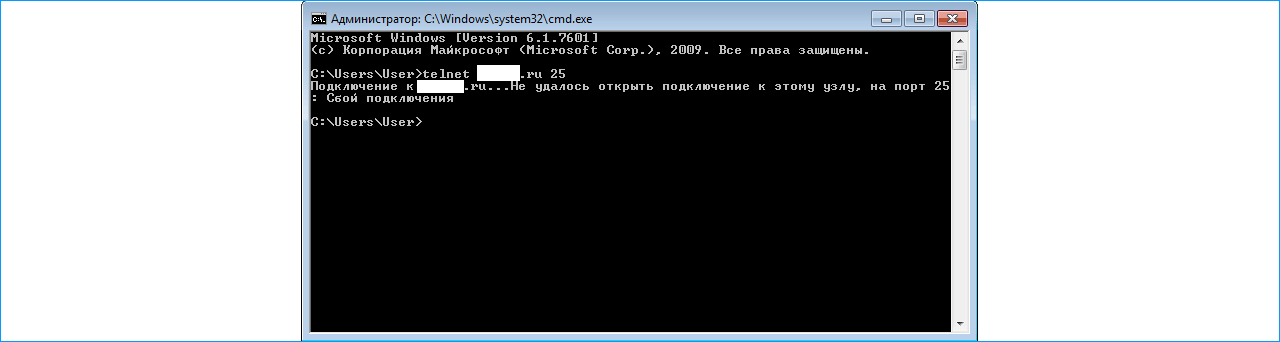
Безагентный мониторинг
Принимая во внимание, что Zabbix агент предлагает отличные возможности на большинстве платформ, в некоторых случаях возможность установить агента отсутствует. Для таких случаев Zabbix сервером предусматриваются некоторые методы безагентного мониторинга.
Функции без агента
| Проверка сетевых сервисов |
|
|---|---|
| ICMP пинг |
|
| Удаленная команда |
|
Сетевые сервисы
Zabbix сервер может проверить слушает ли сервис заданный порт, а также, что ответ допустимый. Такой метод в данный момент поддерживается по следующим сервисам: FTP, IMAP, HTTP, HTTPS, LDAP, NNTP, POP3, SMTP, SSH, TCP и Telnet.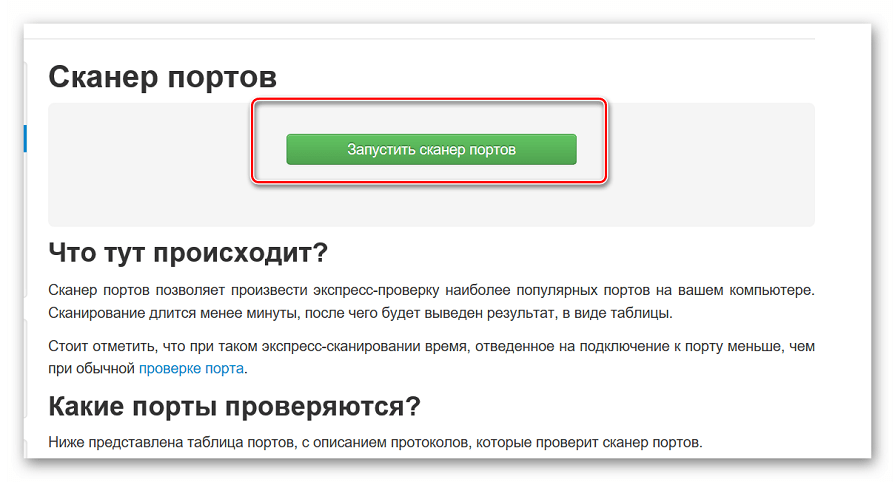
Проверка TCP порта
Для случаев выходящих за рамки предыдущего элемента данных, Zabbix сервер может проверить слушает ли что-либо TCP порт, информируя доступен сервис или же нет.
ICMP пинг
Несмотря на простоту, но принимая во внимание чрезвычайную важность такого рода проверки, Zabbix может проверять отвечает ли хост на ICMP пинг пакеты. Таким образом можно контролировать доступность сервера, как и время ответа, так и потери пакетов.
Проверить можно модифицировать, изменив размер и количество пакетов, время ожидания и задержку между каждым пакетом.
SSH и Telnet
Когда настройка Zabbix агента невозможна, но возможен доступ через SSH или Telnet, Zabbix сервер может выполнять любую пользовательскую команду и использовать результат этой команды возвращаемым значением. Из этого значения имеется возможность, например, построить графики или среагировать на проблему.
Проверить соединение с Интернетом | PlayStation®4 Руководство пользователя
Чтобы проверить соединение с Интернетом и просмотреть результаты, выберите (Настройки) > [Сеть] > [Проверить соединение с Интернетом].
| Получить адрес IP | Получен или нет IP-адрес. |
|---|---|
| Соединение с Интернетом | Установлено или нет соединение с Интернетом. |
| Вход в сеть PlayStation Network | Выполнен или нет вход в сеть PlayStation™Network. |
| Тип NAT | Способ подключения системы PS4™ к Интернету Эта информация используется для оценки простоты подключения к другим системам PS4™, например при использовании функции обмена сообщениями в играх. Тип 1: система подключена к Интернету напрямую. Тип 2: система подключена к Интернету через маршрутизатор. Тип 3: система подключена к Интернету через маршрутизатор. При подключении типа 3 обмен данными с другими системами PS4™ может быть невозможен, или использование сетевых функций системы PS4™ может быть ограничено. Подробнее см. в разделе «Если вы не можете подключиться к PlayStation™Network». |
| Скорость соединения (загрузка из сети)* | Скорость получения данных системой PS4™ из Интернета.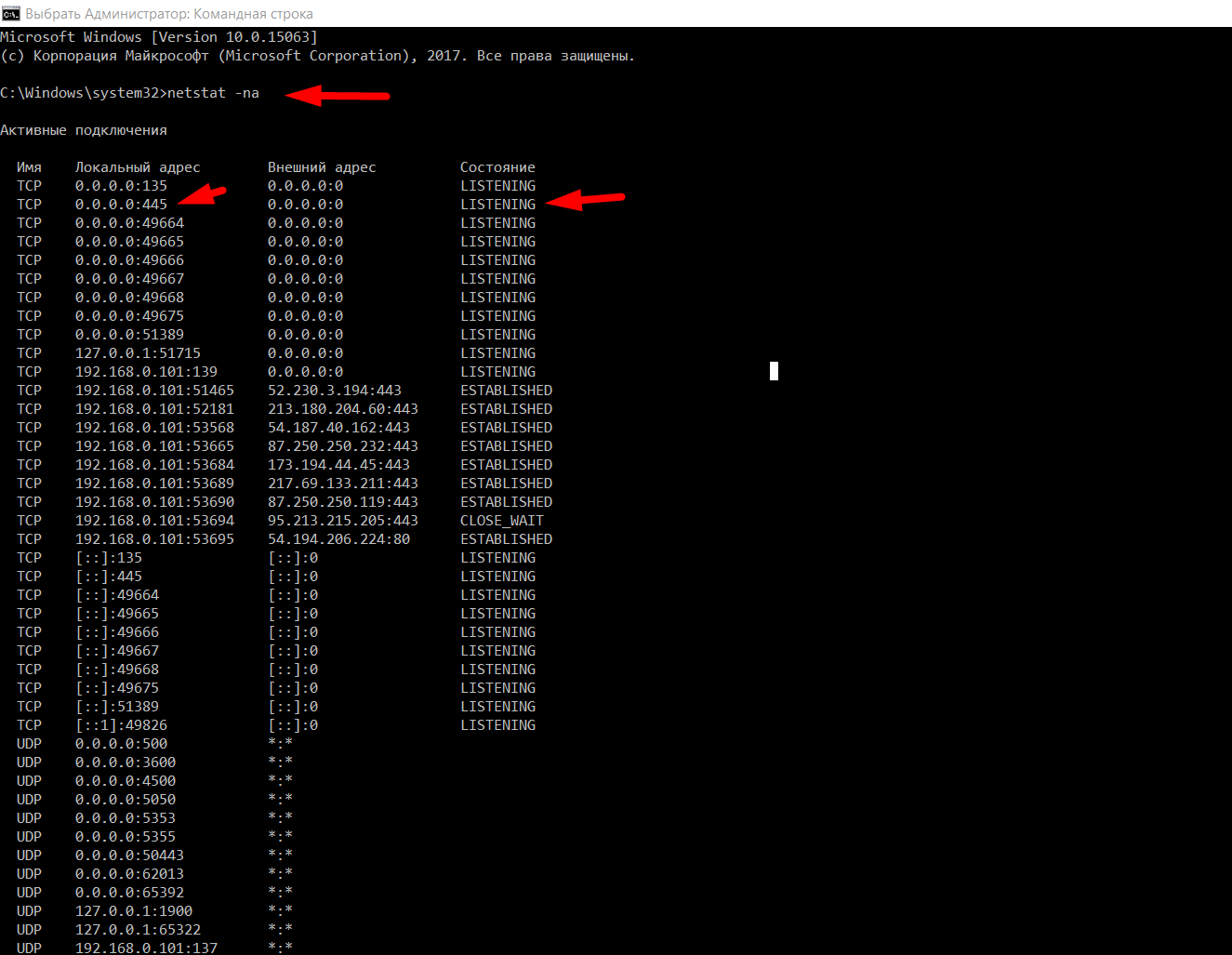 |
| Скорость соединения (загрузка в сеть)* | Скорость передачи данных из системы PS4™ в Интернет. |
- *
- Скорости соединения указаны приблизительно. Фактические скорости могут отличаться в зависимости от подключенных серверов и сетевого трафика.
При разрыве соединения следуйте инструкциям на экране, чтобы проверить настройки. Дополнительную информацию можно получить у поставщика интернет-услуг и в документации к используемому сетевому оборудованию.
Если вы не можете подключиться к PlayStation™Network
В PlayStation™Network ваша система PS4™ подключается к серверу PlayStation™Network или к другой системе PS4™. При использовании PlayStation™Network в офисе или в другом месте с сетью общего пользования брандмауэр или другие средства безопасности могут помешать системе PS4™ подключиться к PlayStation™Network. В таком случае ознакомьтесь со списком портов, используемых для подключения системы PS4™ к серверу PlayStation™Network.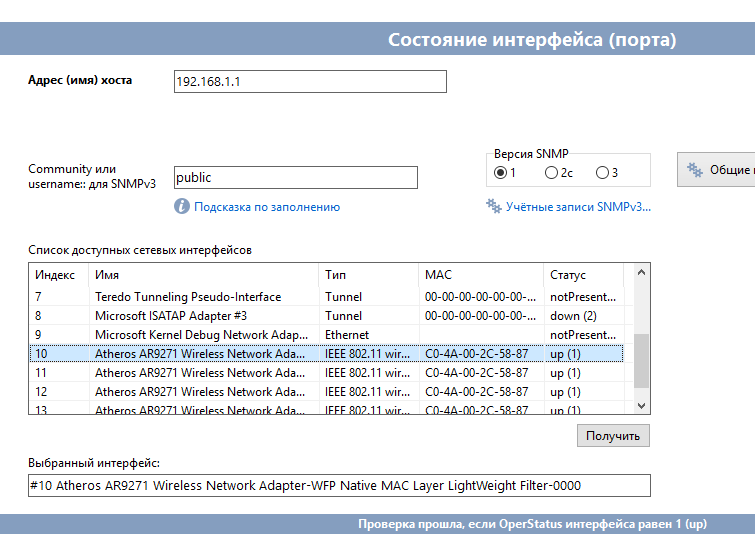
- TCP: 80, 443, 3478, 3479, 3480
- UDP: 3478, 3479
При соревновании с другими игроками в сетевой игре ваша система подключается непосредственно к другим системам PS4™. При таком подключении каждый раз используется другой номер порта.
Соединение может быть ограничено поставщиком интернет-услуг или средствами безопасности маршрутизатора. Дополнительную информацию можно получить у поставщика интернет-услуг и в документации к используемому сетевому оборудованию.
Диагностика и исправление проблем — Клеверенс
Последние изменения: 28.09.2020
Выберите уточнение:
Если в процессе работы с базой Mobile SMARTS у вас возникают проблемы, связанные с отсутствием подключения к базе или товароучетной программе, загрузкой/ выгрузкой документов и справочников, то воспользуйтесь функцией диагностики и решения проблем, которая заложена в менеджере баз Mobile SMARTS. Для этого необходимо:
В менеджере баз Mobile SMARTS выбрать нужную вам базу и нажать на кнопку «Настройки локального сервера».

В открывшемся окне выбрать «Диагностика и исправление проблем».
При нажатии на эту кнопку появится окно со всеми диагностируемыми параметрами, как общими для менеджера баз (сервера Mobile SMARTS), так и для каждой подключенной базы в отдельности. По умолчанию проверка выполняется для всех параметров, но при желании можно снимать флаги с тех, проверять которые вы не хотите.
Рассмотрим подробнее параметры для менеджера баз.
Проверка порта — осуществляется проверка порта сервера на доступность (открыт/ закрыт).
Настройки файрвола — неправильные настройки файрвола могут блокировать подключение к серверу Mobile SMARTS.
Разрешения прослушивания Acl адреса — проверка, что http-адрес сервера Mobile SMARTS разрешен для прослушивания для пользователя Windows.
Проверка доступности папки ASP.NET — поскольку серверы Mobile SMARTS являются веб-сервисами, папка ASP.
 NET нужна для работы сервера печати и сервера терминалов. При компиляции страниц ASP.NET в папке временных файлов (по умолчанию %WINDIR%\Microsoft.NET\Framework64\<версия>\Temporary ASP.NET Files) сохраняются бинарные файлы. Если у сервера Mobile SMARTS нет прав на запись/ чтение для данной папки, работа сервера Mobile SMARTS невозможна.
NET нужна для работы сервера печати и сервера терминалов. При компиляции страниц ASP.NET в папке временных файлов (по умолчанию %WINDIR%\Microsoft.NET\Framework64\<версия>\Temporary ASP.NET Files) сохраняются бинарные файлы. Если у сервера Mobile SMARTS нет прав на запись/ чтение для данной папки, работа сервера Mobile SMARTS невозможна.Доступ к рабочей папке — в рабочей папке хранятся все данные, необходимые для обеспечения работы сервера (настройки конфигурации, лицензии, логи, данные о рабочих базах), и в случае отсутствия доступа к ней работа невозможна.
Рассмотрим подробнее параметры для базы Mobile SMARTS.
Разрешения для коннектора 1С — если база Mobile SMARTS использует онлайн-соединение с базой 1С, сервер Mobile SMARTS должен иметь возможность создать COM-объект внешнего соединения к 1С. Проверяются права на доступ к веткам и ключам реестра с данными о регистрации COM-объекта внешнего соединения к 1С, права на создание объекта-соединения.
 Если онлайн-соединение с базой 1С не используется, данный параметр неактуален.
Если онлайн-соединение с базой 1С не используется, данный параметр неактуален.Если в процессе проверки разрешения для коннектора 1С появляется нижеуказанное сообщение, это не будет являться ошибкой и никак не повлияет на работу базы. Это сообщение означает, что в вашем конкретном случае была зарегистрирована 64-разрядная библиотека 1С (может быть наоборот).
Регистрация COM-компоненты — COM-объекты Mobile SMARTS применяются для обмена данными между учетной системой пользователя и Mobile SMARTS. Регистрация компоненты при установке из дистрибутива происходит автоматически, но может не выполниться по каким-либо причинам или стать недействительной (например, из-за повреждения реестра Windows).
Доступ к рабочей папке базы — в рабочей папке базы хранятся все данные, необходимые для обеспечения работы базы (лицензии, логи, обработки, документы), и в случае отсутствия доступа к ней, работа будет невозможна.
Проверка порта — осуществляется проверка порта сервера базы Mobile SMARTS на доступность (открыт/ закрыт).

Настройки файрвола — неправильные настройки файрвола могут блокировать подключение к базе Mobile SMARTS.
Разрешения прослушивания Acl адреса — проверка, что http-адрес сервера базы данных Mobile SMARTS разрешен для прослушивания для пользователя Windows.
Настройка безопасности — неверные настройки безопасности (например, разрешение на запись в папку бинарных файлов сервера базы Mobile SMARTS) могут дать возможность злоумышленникам использовать сервер Mobile SMARTS для взлома системы.
Проверка подсистемы WMI — сервер Mobile SMARTS при работе использует службу WMI. Проверяется доступность данной службы.
Для того, чтобы начать диагностику всех этих параметров, необходимо нажать кнопку «Проверить». После завершения проверки напротив каждого из пунктов появится квадрат, закрашенный в определенный цвет, которые будут означать следующее:
— проверка завершена успешно, параметр работает корректно.
— проверка завершена успешно, с небольшими отклонениями параметра от нормы.
— проверка завершена с ошибкой, параметр не работает.
Если хотя бы один из параметров после нажатия «Проверить» отмечен красным или желтым, нажмите «Исправить».
Если после исправления все параметры стали зелеными, значит исправление выполнено успешно и можно начинать работать.
Если же какие-то параметры остались красными или желтыми, то это может привести к проблемам при работе с сервером Mobile SMARTS. Однако, возможна ситуация, когда некоторые параметры окрашены желтым, но проблема незначительна и сервер будет работать нормально. В таком случае требуется проверка работы.
Если проблема остается, дальнейшее исправление может потребовать анализа логов сервера и выполнения настроек вручную (например, может потребоваться регистрация COM-объектов 1С).
Если, несмотря на все принятые меры, у вас не получилось наладить работу сервера Mobile SMARTS, обратитесь в техническую поддержку «Клеверенс».
Проверка компонента | Что происходит во время проверки | Продолжительность проверки | Что не выполняется во время проверки | Интерактивный/неинтерактивный |
Процессор | Проверяет, функционируют ли все процессоры и инициализированы ли они BIOS. | 10 секунд | Термоустойчивость, скорость производительности процессора | Неинтерактивный |
Память – Краткий | Выполняются алгоритмы проверки памяти, в число которых входит March LR, случайный доступ и шаблон данных. | От 3 минут и больше для 4 ГБ | Термоустойчивость | Неинтерактивный |
Память – быстрая проверка | Выполняются алгоритмы проверки памяти, в число которых входит March LR, случайный доступ и шаблон данных, а также дополнительные тесты. | 10 минут для 4 ГБ | Термоустойчивость | Неинтерактивный |
Память – расширенная проверка | Выполняются алгоритмы проверки памяти, в число которых входит March LR, случайный доступ и шаблон данных, а также дополнительные тесты. | 45 минут для 4 ГБ | Термоустойчивость | Неинтерактивный |
Жесткий диск – быстрая проверка | Проверка SMART + краткая проверка DST. | Примерно 3 минуты | Неинтерактивный | |
Жесткий диск – расширенная проверка | Проверка SMART + короткая проверка DST + оптимизированная проверка DST + длительная проверка DST. | 2 ч и 15 мин. | Неинтерактивный | |
Жесткий диск – проверка SMART | Отслеживает атрибуты дисков и определяет, не превышено ли пороговое значение. | 30 секунд | Неинтерактивный | |
Жесткий диск – быстрая проверка DST | Считывает небольшое количество секторов на диске, пытаясь найти ошибки, не зависящие от системы. | Примерно 2 минуты | Неинтерактивный | |
Жесткий диск – оптимизированная проверка DST | Проверка на чтение тех секторов диска, которые используются операционной системой. | Примерно 10 минут | Неинтерактивный | |
Жесткий диск – длительная проверка DST | Проверка на чтение всех секторов диска. | 2 часа | Неинтерактивный | |
Адаптер AC | Проверка надлежащей работы адаптера переменного тока. | Примерно 2 минуты | Неинтерактивный | |
Аудио | Проверка работоспособности подсистемы аудио, включая звуковые контроллеры и аудиокодеки. | 60 секунд на каждый порт аудиовыхода | Интерактивный | |
Аккумулятор | Проверка данных аккумулятора и определение его надлежащей работоспособности. | Примерно 2 минуты | Неинтерактивный | |
Модуль Bluetooth | Проверка наличия модуля Bluetooth. | 30 секунд | Коммуникация Bluetooth | Неинтерактивный |
Считыватель отпечатков пальцев | Проверка считывателя отпечатков пальцев. | 1 минута | Проверка безопасности | Интерактивный |
Клавиатура | Проверка каждой клавиши на клавиатуре. | 3 минуты | Кнопки мультимедиа, устройства Bluetooth | Интерактивный |
Мышь | Проверка функций указателя и перетаскивания мыши. | 3 минуты | Прокрутка, устройства Bluetooth | Интерактивный |
Сеть | Проверяет сетевой контроллер на подключение кабеля и получение IP-адреса по DHCP. | 60 секунд | Передача данных | Неинтерактивный |
Оптический привод | Интерактивный; проверка функций чтения и записи применительно к оптическому диску. | 2 минуты на тест | Качество медиа | Неинтерактивный |
Параллельный порт | Проверяет регистры параллельного порта. | 30 секунд | Неинтерактивный | |
Последовательный порт | Проверяет регистры последовательного порта. | 30 секунд | Неинтерактивный | |
Системная плата | Получает доступ, отображает и проверяет связи со всеми устройствами PCI. | 30 секунд | Батарейка RTC, разъемы PCIMA, порты карт express, последовательные порты, параллельный порт | Неинтерактивный |
Сенсорный экран | Проверяет реакцию сенсорного экрана. | 3 минуты | Калибровка | Интерактивный |
Порт USB | Проверяет подключение по портам USB. | 60 секунд на каждый порт | Тест записи | Интерактивный |
Видеопамять | Проверяет подсистему видеоконтроллера. | Примерно 20 минут | Графический процессор, термоустойчивость | Неинтерактивный |
Палитра видео | Проверяет цветовые значения. | 1 минута | Графический процессор | Интерактивный |
Подключение веб-камеры | Тест проверяет подключенную веб-камеру. | 30 секунд | Интерактивный | |
Модуль беспроводной связи | Считывание данных BIOS о состоянии контроллера WLAN. | 30 секунд | Подключение | Неинтерактивный |
Сетевые порты для клиентов и потока почты в Exchange
-
- Чтение занимает 9 мин
В этой статье
В этом разделе содержится информация о сетевых портах, используемых в Exchange Server 2016 и Exchange Server 2019 для связи с почтовыми клиентами, почтовыми серверами Интернета и другими службами, которые являются внешними для локальной организации Exchange.This topic provides information about the network ports that are used by Exchange Server 2016 and Exchange Server 2019 for communication with email clients, internet mail servers, and other services that are external to your local Exchange organization. Прежде чем начать, обдумайте следующие основные правила.Before we get into that, understand the following ground rules:
Прежде чем начать, обдумайте следующие основные правила.Before we get into that, understand the following ground rules:
Мы не поддерживаем ограничение или изменение сетевого трафика между внутренними серверами Exchange, между внутренними серверами Exchange и внешними серверами Lync либо Skype для бизнеса или между внутренними серверами Exchange и внутренними контроллерами домена Active Directory в любых типах топологии.We do not support restricting or altering network traffic between internal Exchange servers, between internal Exchange servers and internal Lync or Skype for Business servers, or between internal Exchange servers and internal Active Directory domain controllers in any and all types of topologies. Если у вас есть брандмауэры или сетевые устройства, которые потенциально могут ограничивать или изменять этот вид внутреннего сетевого трафика, необходимо настроить правила, разрешающие бесплатный и неограниченный доступ между этими серверами: правила, разрешающие входящий и исходящую сетевой трафик на любом порту (включая случайные порты RPC) и любой протокол, который никогда не изменяет биты на проводе.
 If you have firewalls or network devices that could potentially restrict or alter this kind of internal network traffic, you need to configure rules that allow free and unrestricted communication between these servers: rules that allow incoming and outgoing network traffic on any port (including random RPC ports) and any protocol that never alter bits on the wire.
If you have firewalls or network devices that could potentially restrict or alter this kind of internal network traffic, you need to configure rules that allow free and unrestricted communication between these servers: rules that allow incoming and outgoing network traffic on any port (including random RPC ports) and any protocol that never alter bits on the wire.Почти всегда пограничные транспортные серверы находятся в сети периметра, поэтому ожидается, что сетевой трафик между этим сервером и Интернетом, а также между этим сервером и внутренней организацией Exchange будет ограничиваться.Edge Transport servers are almost always located in a perimeter network, so it’s expected that you’ll restrict network traffic between the Edge Transport server and the internet, and between the Edge Transport server and your internal Exchange organization. Эти сетевые порты описаны в данном разделе.These network ports are described in this topic.
Ожидается, что вы ограничите сетевой трафик между внешними клиентами и службами и внутренней организацией Exchange.
 Также можно ограничить трафик между внутренними клиентами и внутренними серверами Exchange. Эти сетевые порты описаны в данном разделе.It’s expected that you’ll restrict network traffic between external clients and services and your internal Exchange organization. It’s also OK if you decide to restrict network traffic between internal clients and internal Exchange servers. These network ports are described in this topic.
Также можно ограничить трафик между внутренними клиентами и внутренними серверами Exchange. Эти сетевые порты описаны в данном разделе.It’s expected that you’ll restrict network traffic between external clients and services and your internal Exchange organization. It’s also OK if you decide to restrict network traffic between internal clients and internal Exchange servers. These network ports are described in this topic.
Сетевые порты, необходимые для клиентов и службNetwork ports required for clients and services
Сетевые порты, которые необходимы почтовым клиентам для доступа к почтовым ящикам и другим службам в организации Exchange, описаны на следующей диаграмме и в таблице.The network ports that are required for email clients to access mailboxes and other services in the Exchange organization are described in the following diagram and table.
Примечания.Notes:
Назначением для этих клиентов и служб являются службы клиентского доступа на сервере почтовых ящиков.
 The destination for these clients and services is the Client Access services on a Mailbox server. В Exchange 2016 и Exchange 2019 службы клиентского доступа (серверные) и серверные службы устанавливаются вместе на одном сервере почтовых ящиков.In Exchange 2016 and Exchange 2019, Client Access (frontend) and backend services are installed together on the same Mailbox server. Дополнительные сведения см. в архитектуре протокола клиентского доступа.For more information, see Client Access protocol architecture.
The destination for these clients and services is the Client Access services on a Mailbox server. В Exchange 2016 и Exchange 2019 службы клиентского доступа (серверные) и серверные службы устанавливаются вместе на одном сервере почтовых ящиков.In Exchange 2016 and Exchange 2019, Client Access (frontend) and backend services are installed together on the same Mailbox server. Дополнительные сведения см. в архитектуре протокола клиентского доступа.For more information, see Client Access protocol architecture.Хотя на схеме показаны клиенты и службы из Интернета, концепции одинаковы для внутренних клиентов (например, клиенты в лесу учетных записей, которые имеют доступ к серверам Exchange в лесу ресурсов).Although the diagram shows clients and services from the internet, the concepts are the same for internal clients (for example, clients in an accounts forest accessing Exchange servers in a resource forest). Аналогичным образом, в таблице нет столбца источника, так как источником может быть любое внешнее расположение для организации Exchange (например, Интернет или лес учетных записей).
 Similarly, the table doesn’t have a source column because the source could be any location that’s external to the Exchange organization (for example, the internet or an accounts forest).
Similarly, the table doesn’t have a source column because the source could be any location that’s external to the Exchange organization (for example, the internet or an accounts forest).Пограничные транспортные серверы не участвуют в сетевом трафике, связанном с этими клиентами и службами.Edge Transport servers have no involvement in the network traffic that’s associated with these clients and services.
| НазначениеPurpose | ПортыPorts | ПримечанияComments |
|---|---|---|
| Зашифрованные веб-подключения используются следующими клиентами и службами.Encrypted web connections are used by the following clients and services: • Служба автооружия• Autodiscover service • Exchange ActiveSync• Exchange ActiveSync • Веб-службы Exchange (EWS)• Exchange Web Services (EWS) • Распространение автономной адресной книги• Offline address book (OAB) distribution • Outlook Anywhere (RPC over HTTP)• Outlook Anywhere (RPC over HTTP) • Outlook MAPI over HTTP• Outlook MAPI over HTTP • Outlook в Интернете (прежнее название — Outlook Web App)• Outlook on the web (formerly known as Outlook Web App) | 443/TCP (HTTPS)443/TCP (HTTPS) | Дополнительные сведения об этих клиентах и службах см.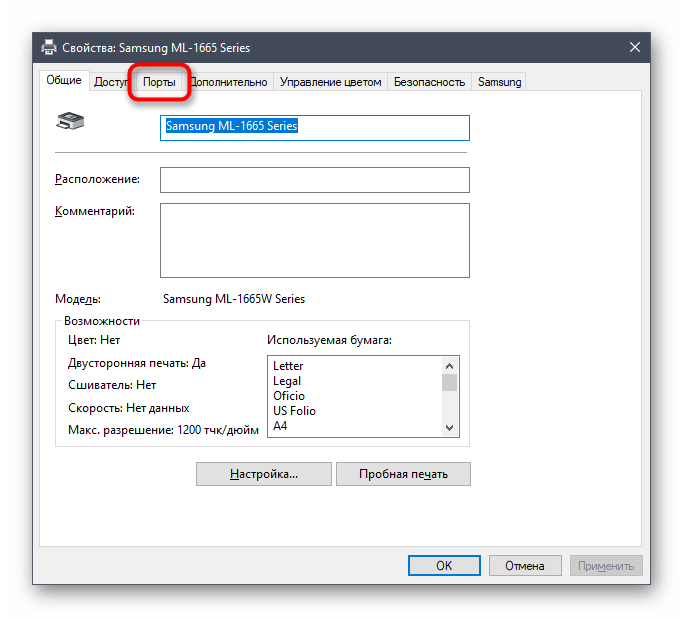 в следующих статьях. For more information about these clients and services, see the following topics: в следующих статьях. For more information about these clients and services, see the following topics: • Служба автоdiscover в Exchange Server• Autodiscover service in Exchange Server • Exchange ActiveSync• Exchange ActiveSync • Справочник по EWS для Exchange• EWS reference for Exchange • Автономные адресные книги в Exchange Server• Offline address books in Exchange Server • Outlook Anywhere• Outlook Anywhere • ПРОТОКОЛ MAPI/HTTP в Exchange Server• MAPI over HTTP in Exchange Server |
| Незашифрованные веб-подключения используются следующими клиентами и службами.Unencrypted web connections are used by the following clients and services: • Публикация календаря в Интернете• Internet calendar publishing • Outlook в Интернете (перенаправление на 443/TCP)• Outlook on the web (redirect to 443/TCP) • Autodiscover (откат, когда не доступен TCP 443/TCP)• Autodiscover (fallback when 443/TCP isn’t available) | 80/TCP (HTTP)80/TCP (HTTP) | По возможности рекомендуется использовать зашифрованное веб-подключения на TCP-порте 443 для защиты учетных и других данных.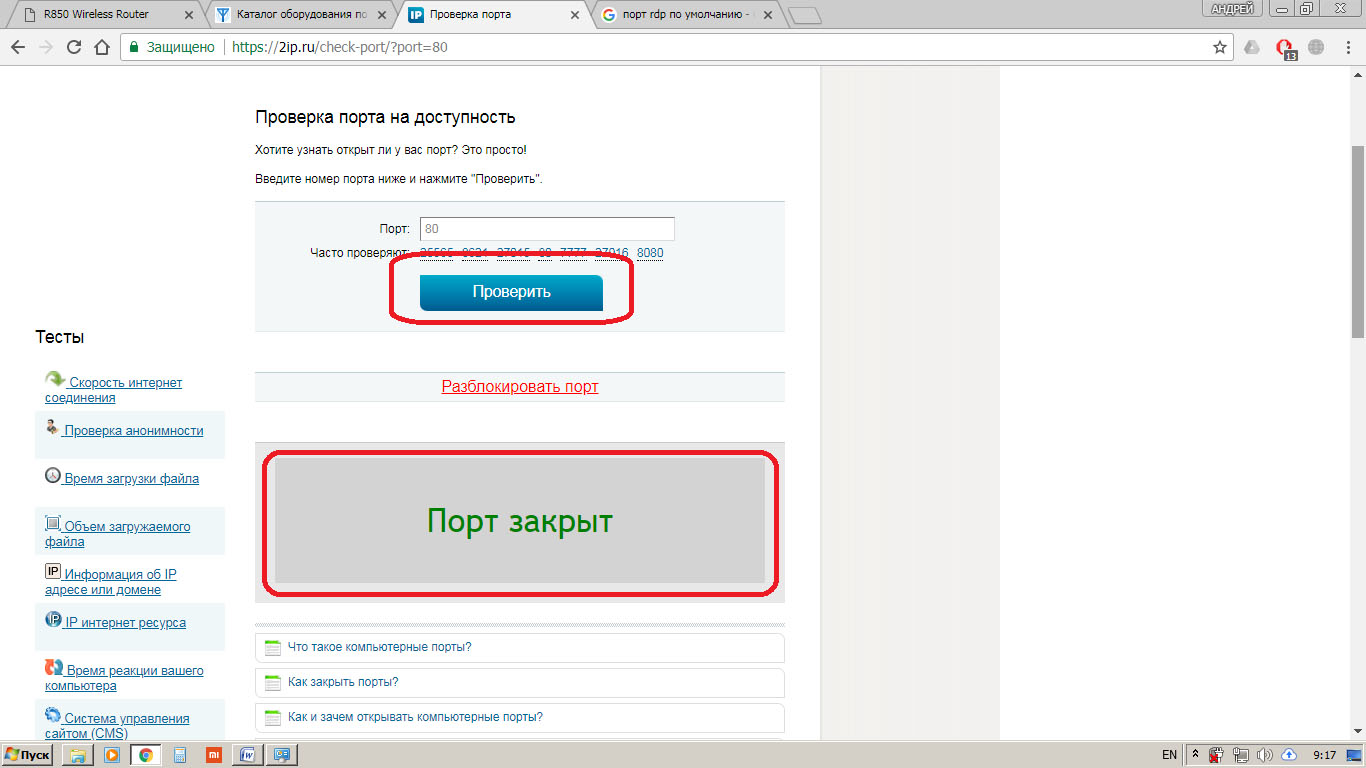 Whenever possible, we recommend using encrypted web connections on 443/TCP to help protect data and credentials. Однако может оказаться, что некоторые службы должны быть настроены для использования незашифроваемых веб-подключений на 80/TCP к службам клиентского доступа на серверах почтовых ящиков.However, you may find that some services must be configured to use unencrypted web connections on 80/TCP to the Client Access services on Mailbox servers. Whenever possible, we recommend using encrypted web connections on 443/TCP to help protect data and credentials. Однако может оказаться, что некоторые службы должны быть настроены для использования незашифроваемых веб-подключений на 80/TCP к службам клиентского доступа на серверах почтовых ящиков.However, you may find that some services must be configured to use unencrypted web connections on 80/TCP to the Client Access services on Mailbox servers.Дополнительные сведения об этих клиентах и службах см. в следующих статьях. For more information about these clients and services, see the following topics: |
| Клиенты IMAP4IMAP4 clients | 143/TCP (IMAP), 993/TCP (безопасный IMAP)143/TCP (IMAP), 993/TCP (secure IMAP) | По умолчанию IMAP4 отключен.IMAP4 is disabled by default. Дополнительные сведения см.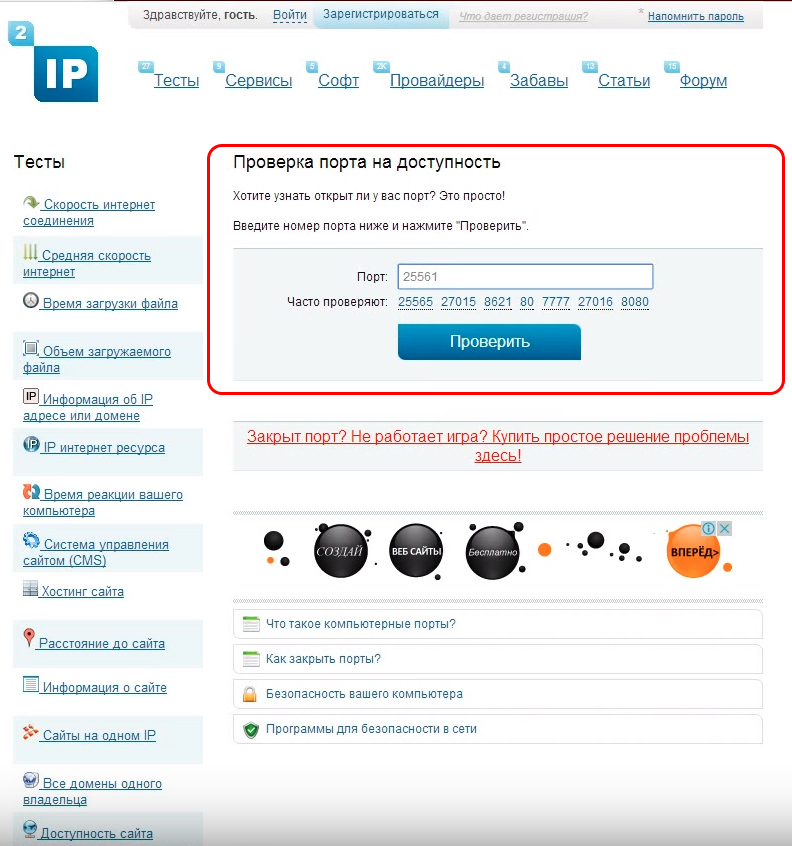 в pop3 и IMAP4 в Exchange Server.For more information, see POP3 and IMAP4 in Exchange Server. в pop3 и IMAP4 в Exchange Server.For more information, see POP3 and IMAP4 in Exchange Server.Служба IMAP4 в службах клиентского доступа на сервере почтовых ящиков передает подключения к серверной службе IMAP4 на сервере почтовых ящиков.The IMAP4 service in the Client Access services on the Mailbox server proxies connections to the IMAP4 Backend service on a Mailbox server. |
| Клиенты POP3POP3 clients | 110/TCP (POP3), 995/TCP (безопасный POP3)110/TCP (POP3), 995/TCP (secure POP3) | По умолчанию протокол POP3 отключен.POP3 is disabled by default. Дополнительные сведения см. в pop3 и IMAP4 в Exchange Server.For more information, see POP3 and IMAP4 in Exchange Server. Служба POP3 в службах клиентского доступа на сервере почтовых ящиков передает подключения к серверной службе POP3 на сервере почтовых ящиков.The POP3 service in the Client Access services on the Mailbox server proxies connections to the POP3 Backend service on a Mailbox server. |
| Клиенты SMTP (с проверкой подлинности)SMTP clients (authenticated) | 587/TCP (SMTP с проверкой подлинности)587/TCP (authenticated SMTP) | Соединиттель received по умолчанию с именем «Клиентский frontend» во службе транспорта переднего конца прослушивает отправки клиентов SMTP с проверкой подлинности через порт <Server name> 587. The default Received connector named «Client Frontend <Server name>» in the Front End Transport service listens for authenticated SMTP client submissions on port 587. The default Received connector named «Client Frontend <Server name>» in the Front End Transport service listens for authenticated SMTP client submissions on port 587.Примечание. Если у вас есть почтовые клиенты, которые могут отправлять электронную почту SMTP с проверкой подлинности только через порт 25, вы можете изменить привязки сетевого адаптера клиентского соединителя получения, чтобы также прослушивать сообщения электронной почты с проверкой подлинности SMTP на порту 25.Note: If you have email clients that are only able to submit authenticated SMTP email on port 25, you can modify the network adapter bindings of the client Receive connector to also listen for authenticated SMTP email submissions on port 25. |
Сетевые порты, необходимые для потока обработки почтыNetwork ports required for mail flow
Способ доставки почты в организацию Exchange и из нее зависит от топологии Exchange. Наиболее важный фактор наличие подписанного пограничного транспортного сервера, развернутого в сети периметра. How mail is delivered to and from your Exchange organization depends on your Exchange topology. The most important factor is whether you have a subscribed Edge Transport server deployed in your perimeter network.
How mail is delivered to and from your Exchange organization depends on your Exchange topology. The most important factor is whether you have a subscribed Edge Transport server deployed in your perimeter network.
Сетевые порты, необходимые для потока обработки почты (без пограничных транспортных серверов)Network ports required for mail flow (no Edge Transport servers)
Сетевые порты, необходимые для потока почты в организации Exchange, которая имеет только серверы почтовых ящиков, описаны на следующей схеме и в таблице.The network ports that are required for mail flow in an Exchange organization that has only Mailbox servers are described in the following diagram and table.
| НазначениеPurpose | ПортыPorts | ИсточникSource | НазначениеDestination | ПримечанияComments |
|---|---|---|---|---|
| Входящая почтаInbound mail | 25/TCP (SMTP)25/TCP (SMTP) | Интернет (все)Internet (any) | Сервер почтовых ящиковMailbox server | Соединиталь получения по умолчанию с именем «Default Frontend» во службе транспорта переднего ящика прослушивает анонимную входящие <Mailbox server name> сообщения SMTP через порт 25.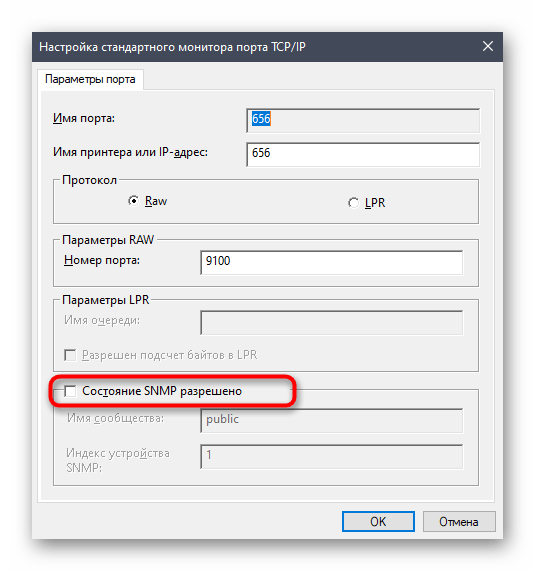 The default Receive connector named «Default Frontend <Mailbox server name>» in the Front End Transport service listens for anonymous inbound SMTP mail on port 25. The default Receive connector named «Default Frontend <Mailbox server name>» in the Front End Transport service listens for anonymous inbound SMTP mail on port 25. Почта ретранслируется из службы транспорта переднего сервера в службу транспорта на сервере почтовых ящиков с помощью неявного и невидимого внутриорганиозного соединителя отправки, который автоматически направляет почту между серверами Exchange в одной организации.Mail is relayed from the Front End Transport service to the Transport service on a Mailbox server using the implicit and invisible intra-organization Send connector that automatically routes mail between Exchange servers in the same organization. Дополнительные сведения см. в подключении к неявным соединителю отправки.For more information, see Implicit Send connectors. |
| Исходящая почтаOutbound mail | 25/TCP (SMTP)25/TCP (SMTP) | Сервер почтовых ящиковMailbox server | Интернет (все)Internet (any) | По умолчанию Exchange не создает соединители отправки, которые позволяют отправлять почту в Интернет. By default, Exchange doesn’t create any Send connectors that allow you to send mail to the internet. Необходимо создать соединители отправки вручную.You have to create Send connectors manually. Дополнительные сведения см. в подключении «Создание соединителю отправки для отправки почты в Интернет».For more information, see Create a Send connector to send mail to the internet. By default, Exchange doesn’t create any Send connectors that allow you to send mail to the internet. Необходимо создать соединители отправки вручную.You have to create Send connectors manually. Дополнительные сведения см. в подключении «Создание соединителю отправки для отправки почты в Интернет».For more information, see Create a Send connector to send mail to the internet. |
| Исходящие сообщения (при прокси-сервере через службу транспорта переднего ящика)Outbound mail (if proxied through the Front End transport service) | 25/TCP (SMTP)25/TCP (SMTP) | Сервер почтовых ящиковMailbox server | Интернет (все)Internet (any) | Исходящие сообщения проходят через прокси-соединение через службу транспорта переднего интерфейса, только если соединитель отправки настроен с помощью прокси-сервера через сервер клиентского доступа в Центре администрирования Exchange или в exchange -FrontEndProxyEnabled $true Management Shell.Outbound mail is proxied through the Front End Transport service only when a Send connector is configured with Proxy through Client Access server in the Exchange admin center or -FrontEndProxyEnabled $true in the Exchange Management Shell.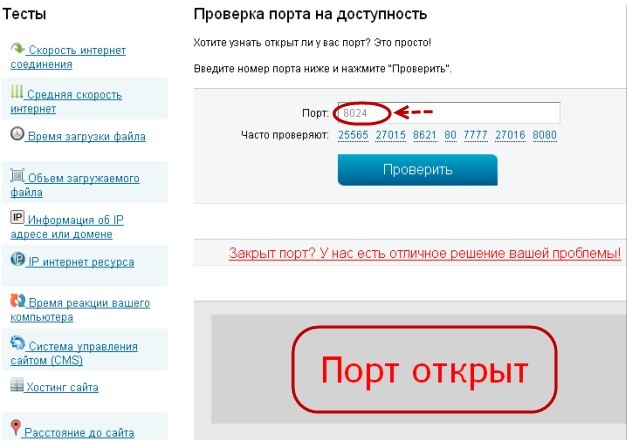 В этом случае соединиталь получения по умолчанию с именем «Outbound Proxy Frontend» во службе транспорта переднего сервера прослушивает исходящие сообщения из службы транспорта на сервере почтовых <Mailbox server name> ящиков.In this case, the default Receive connector named «Outbound Proxy Frontend <Mailbox server name>» in the Front End Transport service listens for outbound mail from the Transport service on a Mailbox server. Дополнительные сведения см. в статье Configure Send connectors to proxy outbound mail.For more information, see Configure Send connectors to proxy outbound mail. |
| DNS-сервер для разрешения имен следующего перехода почты (не показан на рисунке)DNS for name resolution of the next mail hop (not pictured) | 53/UDP, 53/TCP (DNS)53/UDP,53/TCP (DNS) | Сервер почтовых ящиковMailbox server | DNS-серверDNS server | См. раздел «Разрешение имен» в этом разделе.See the Name resolution section in this topic.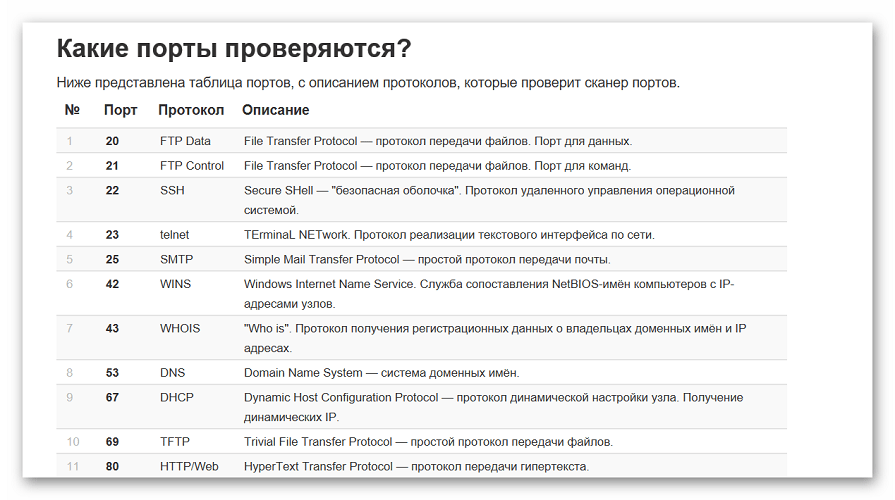 |
Сетевые порты, необходимые для потока обработки почты с пограничными транспортными серверамиNetwork ports required for mail flow with Edge Transport servers
На поток почты влияет подписанный сервер, установленный в сети периметра, следующими способами:A subscribed Edge Transport server that’s installed in your perimeter network affects mail flow in the following ways:
Исходящие сообщения из организации Exchange никогда не проходят через службу транспорта переднего сервера на серверах почтовых ящиков.Outbound mail from the Exchange organization never flows through the Front End Transport service on Mailbox servers. Почта всегда проходит из транспортной службы на сервере почтовых ящиков на подписанном сайте Active Directory на сервере edge Transport Server (независимо от версии Exchange на этом транспортном сервере).Mail always flows from the Transport service on a Mailbox server in the subscribed Active Directory site to the Edge Transport server (regardless of the version of Exchange on the Edge Transport server).

Входящий поток почты с сервера edge Transport server поступает на сервер почтовых ящиков на подписанном сайте Active Directory.Inbound mail flows from the Edge Transport server to a Mailbox server in the subscribed Active Directory site. Это означает следующее:Specifically:
Почта с сервера exchange 2013 или более поздней почты, перед тем как она поступает в службу транспорта на сервере почтовых ящиков Exchange 2016 или Exchange 2019, сначала поступает во службу транспорта.Mail from an Exchange 2013 or later Edge Transport server first arrives at the Front End Transport service before it flows to the Transport service on an Exchange 2016 or Exchange 2019 Mailbox server.
В Exchange 2016 почта с сервера exchange 2010 Всегда доставляет почту непосредственно в службу транспорта на сервере почтовых ящиков Exchange 2016.In Exchange 2016, mail from an Exchange 2010 Edge Transport server always delivers mail directly to the Transport service on an Exchange 2016 Mailbox server.
 Обратите внимание, что сосуществование с Exchange 2010 не поддерживается в Exchange 2019.Note that coexistance with Exchange 2010 isn’t supported in Exchange 2019.
Обратите внимание, что сосуществование с Exchange 2010 не поддерживается в Exchange 2019.Note that coexistance with Exchange 2010 isn’t supported in Exchange 2019.
Дополнительные сведения см. в сведениях о потоке почты и транспортном конвейере.For more information, see Mail flow and the transport pipeline.
Сетевые порты, необходимые для потока обработки почты в организациях Exchange с пограничными транспортными серверами, описаны на следующей диаграмме и в таблице.The network ports that are required for mail flow in Exchange organizations that have Edge Transport servers are described in the following diagram and table.
| НазначениеPurpose | ПортыPorts | ИсточникSource | НазначениеDestination | ПримечанияComments |
|---|---|---|---|---|
| Входящая почта из Интернета на пограничный транспортный серверInbound mail — Internet to Edge Transport server | 25/TCP (SMTP)25/TCP (SMTP) | Интернет (все)Internet (any) | Пограничный транспортный серверEdge Transport server | Соединиталь получения по умолчанию с именем «Внутренний соединиталь получения по умолчанию» на транспортном сервере по умолчанию прослушивает анонимную почту SMTP через <Edge Transport server name> порт 25. The default Receive connector named «Default internal Receive connector <Edge Transport server name>» on the Edge Transport server listens for anonymous SMTP mail on port 25. The default Receive connector named «Default internal Receive connector <Edge Transport server name>» on the Edge Transport server listens for anonymous SMTP mail on port 25. |
| Входящая почта от пограничного транспортного сервера во внутреннюю организацию ExchangeInbound mail — Edge Transport server to internal Exchange organization | 25/TCP (SMTP)25/TCP (SMTP) | Пограничный транспортный серверEdge Transport server | Серверы почтовых ящиков на подписанном сайте Active DirectoryMailbox servers in the subscribed Active Directory site | Соединителю отправки по умолчанию с именем «EdgeSync — Inbound to» передает входящие сообщения через порт 25 на любой сервер почтовых ящиков на подписанном сайте <Active Directory site name> Active Directory.The default Send connector named «EdgeSync — Inbound to <Active Directory site name>» relays inbound mail on port 25 to any Mailbox server in the subscribed Active Directory site.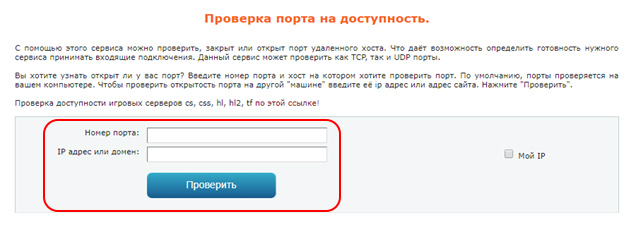 Дополнительные сведения см. в сведениях о соединители отправки, автоматически созданных по edge Subscription.For more information, see Send connectors created automatically by the Edge Subscription. Дополнительные сведения см. в сведениях о соединители отправки, автоматически созданных по edge Subscription.For more information, see Send connectors created automatically by the Edge Subscription. Соединитель получения по умолчанию с именем «Default Frontend» во службе транспорта переднего сервера на сервере почтовых ящиков прослушивает всю входящие сообщения (включая почту с серверов Exchange 2013 или более поздней почты) через порт <Mailbox server name> 25.The default Receive connector named «Default Frontend <Mailbox server name>» in the Front End Transport service on the Mailbox server listens for all inbound mail (including mail from Exchange 2013 or later Edge Transport servers) on port 25. |
| Исходящая почта от внутренней организации Exchange на пограничный транспортный сервераOutbound mail — Internal Exchange organization to Edge Transport server | 25/TCP (SMTP)25/TCP (SMTP) | Серверы почтовых ящиков на подписанном сайте Active DirectoryMailbox servers in the subscribed Active Directory site | Пограничные транспортные серверыEdge Transport servers | Исходящие сообщения всегда обходят службу транспорта переднего сервера на серверах почтовых ящиков.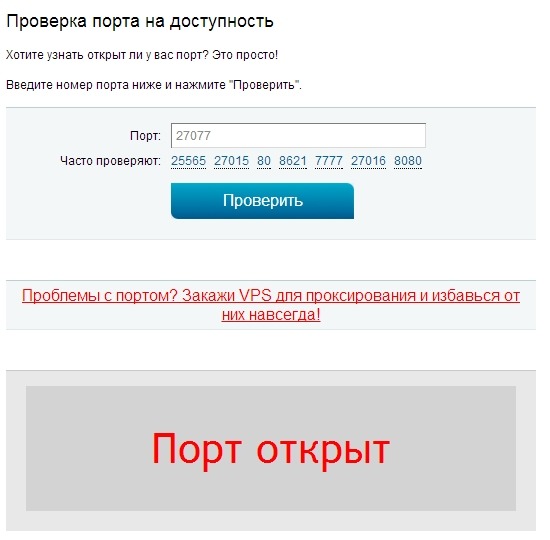 Outbound mail always bypasses the Front End Transport service on Mailbox servers. Outbound mail always bypasses the Front End Transport service on Mailbox servers. Почта ретранслируется из транспортной службы на любом сервере почтовых ящиков на подписанном сайте Active Directory на почтовый сервер с помощью неявного и невидимого внутриорганиозного соединителя отправки, который автоматически направляет почту между серверами Exchange в одной организации.Mail is relayed from the Transport service on any Mailbox server in the subscribed Active Directory site to an Edge Transport server using the implicit and invisible intra-organization Send connector that automatically routes mail between Exchange servers in the same organization. Соединиталь получения по умолчанию с именем «Внутренний соединиталь получения по умолчанию» на транспортном сервере по умолчанию прослушивает почту SMTP на порту 25 от службы транспорта на любом сервере почтовых ящиков на подписанном сайте <Edge Transport server name> Active Directory.The default Receive connector named «Default internal Receive connector <Edge Transport server name>» on the Edge Transport server listens for SMTP mail on port 25 from the Transport service on any Mailbox server in the subscribed Active Directory site. 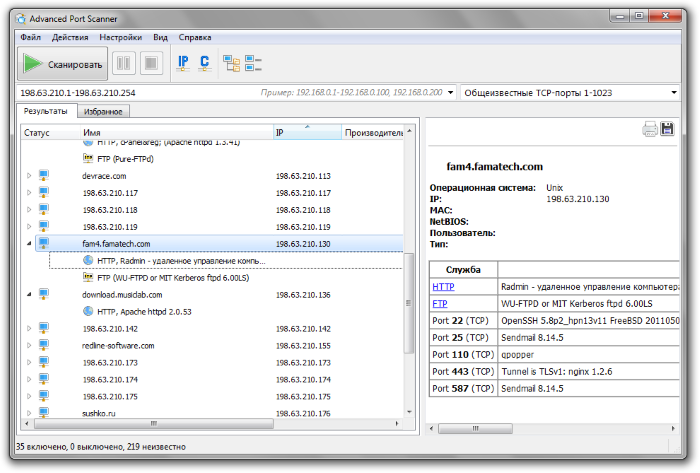 |
| Исходящие сообщения : пограничный транспортный сервер в ИнтернетOutbound mail — Edge Transport server to internet | 25/TCP (SMTP)25/TCP (SMTP) | Пограничный транспортный серверEdge Transport server | Интернет (все)Internet (any) | Соединиталь отправки по умолчанию с именем «EdgeSync — to Internet» ретранслировать исходящие сообщения через порт 25 с пограничного транспортного сервера <Active Directory site name> в Интернет.The default Send connector named «EdgeSync — <Active Directory site name> to Internet» relays outbound mail on port 25 from the Edge Transport server to the internet. |
| Синхронизация EdgeSyncEdgeSync synchronization | 50636/TCP (безопасный LDAP)50636/TCP (secure LDAP) | Серверы почтовых ящиков на подписанном сайте Active Directory, которые участвуют в синхронизации EdgeSyncMailbox servers in the subscribed Active Directory site that participate in EdgeSync synchronization | Пограничные транспортные серверыEdge Transport servers | При подписке на сайт Active Directory на этот сервер все серверы почтовых ящиков, которые существуют на сайте в это время, участвуют в EdgeSync синхронизации. When the Edge Transport server is subscribed to the Active Directory site, all Mailbox servers that exist in the site at the time participate in EdgeSync synchronization. Однако все добавленные в дальнейшем серверы почтовых ящиков не участвуют в синхронизации EdgeSync автоматически.However, any Mailbox servers that you add later don’t automatically participate in EdgeSync synchronization. When the Edge Transport server is subscribed to the Active Directory site, all Mailbox servers that exist in the site at the time participate in EdgeSync synchronization. Однако все добавленные в дальнейшем серверы почтовых ящиков не участвуют в синхронизации EdgeSync автоматически.However, any Mailbox servers that you add later don’t automatically participate in EdgeSync synchronization. |
| DNS-сервер для разрешения имен следующего перехода почты (не показан на рисунке)DNS for name resolution of the next mail hop (not pictured) | 53/UDP, 53/TCP (DNS)53/UDP,53/TCP (DNS) | Пограничный транспортный серверEdge Transport server | DNS-серверDNS server | См. раздел «Разрешение имен» далее в этом разделе.See the Name resolution section later in this topic. |
| Обнаружение открытого прокси-сервера в репутации отправитель (без рисунка)Open proxy server detection in sender reputation (not pictured) | см. комментарииsee comments | Пограничный транспортный серверEdge Transport server | ИнтернетInternet | По умолчанию агент репутации отправитель (агент анализа протокола) использует обнаружение открытого прокси-сервера в качестве одного из критериев для вычисления уровня репутации отправитель (SRL) сервера обмена сообщениями. By default, sender reputation (the Protocol Analysis agent) uses open proxy server detection as one of the criteria to calculate the sender reputation level (SRL) of the source messaging server. Дополнительные сведения см. в разделе Sender reputation and the Protocol Analysis agent.For more information, see Sender reputation and the Protocol Analysis agent. By default, sender reputation (the Protocol Analysis agent) uses open proxy server detection as one of the criteria to calculate the sender reputation level (SRL) of the source messaging server. Дополнительные сведения см. в разделе Sender reputation and the Protocol Analysis agent.For more information, see Sender reputation and the Protocol Analysis agent. Обнаружение открытых прокси-серверов использует следующие протоколы и TCP-порты для тестирования исходных серверов обмена сообщениями для открытого прокси-сервера:Open proxy server detection uses the following protocols and TCP ports to test source messaging servers for open proxy: • SOCKS4, SOCKS5: 1081, 1080• SOCKS4, SOCKS5: 1081, 1080 • Wingate, Telnet, Cisco: 23• Wingate, Telnet, Cisco: 23 • HTTP CONNECT, HTTP POST: 6588, 3128, 80• HTTP CONNECT, HTTP POST: 6588, 3128, 80 Кроме того, если в организации используется прокси-сервер для управления исходяным интернет-трафиком, необходимо определить имя, тип и TCP-порт прокси-сервера, необходимые репутации отправитель для доступа к Интернету для обнаружения открытого прокси-сервера.  Also, if your organization uses a proxy server to control outbound internet traffic, you need to define the proxy server name, type, and TCP port that sender reputation requires to access the internet for open proxy server detection. Also, if your organization uses a proxy server to control outbound internet traffic, you need to define the proxy server name, type, and TCP port that sender reputation requires to access the internet for open proxy server detection. Кроме того, можно отключить обнаружение открытых прокси-серверов в репутации отправитель.Alternatively, you can disable open proxy server detection in sender reputation. Дополнительные сведения см. в процедурах репутации отправитель.For more information, see Sender reputation procedures. |
Разрешение именName resolution
Разрешение DNS следующего перехода почты является фундаментальной составляющей потока обработки почты в любой организации Exchange. Серверы Exchange, ответственные за получение входящей почты или доставку исходящей, должны иметь возможность разрешать как внутренние, так и внешние имена узлов для правильной маршрутизации почты. Все внутренние серверы Exchange должны иметь возможность разрешать внутренние имена узлов для правильной маршрутизации почты. Существует множество различных способов разработки инфраструктуры DNS, но важный результат обеспечение правильного разрешения имен для следующего перехода на всех серверах Exchange.DNS resolution of the next mail hop is a fundamental part of mail flow in any Exchange organization. Exchange servers that are responsible for receiving inbound mail or delivering outbound mail must be able to resolve both internal and external host names for proper mail routing. And all internal Exchange servers must be able to resolve internal host names for proper mail routing. There are many different ways to design a DNS infrastructure, but the important result is to ensure name resolution for the next hop is working properly for all of your Exchange servers.
Существует множество различных способов разработки инфраструктуры DNS, но важный результат обеспечение правильного разрешения имен для следующего перехода на всех серверах Exchange.DNS resolution of the next mail hop is a fundamental part of mail flow in any Exchange organization. Exchange servers that are responsible for receiving inbound mail or delivering outbound mail must be able to resolve both internal and external host names for proper mail routing. And all internal Exchange servers must be able to resolve internal host names for proper mail routing. There are many different ways to design a DNS infrastructure, but the important result is to ensure name resolution for the next hop is working properly for all of your Exchange servers.
Сетевые порты, необходимые для гибридных развертыванийNetwork ports required for hybrid deployments
Сетевые порты, необходимые для организации, использующей как локальное exchange, так и Microsoft 365 или Office 365, охвачены протоколами гибридного развертывания,портами и конечными точками.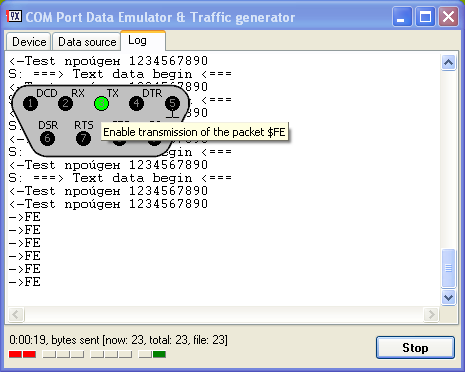 The network ports that are required for an organization that uses both on-premises Exchange and Microsoft 365 or Office 365 are covered in Hybrid deployment protocols, ports, and endpoints.
The network ports that are required for an organization that uses both on-premises Exchange and Microsoft 365 or Office 365 are covered in Hybrid deployment protocols, ports, and endpoints.
Сетевые порты, необходимые для единой системы обмена сообщениями в Exchange 2016Network ports required for Unified Messaging in Exchange 2016
Сетевые порты, необходимые для единой системы обмена сообщениями в Exchange 2013 и Exchange 2016, освещаются в разделе «Протоколы, порты и службы единой системы обмена сообщениями».The network ports that are required for Unified Messaging in Exchange 2013 and Exchange 2016 are covered in the topic UM protocols, ports, and services.
Программы для удалённого доступа, сканирования портов и определения ключей ПО
В статье представляю небольшие программы, которые могут пригодиться рядовому системному администратору.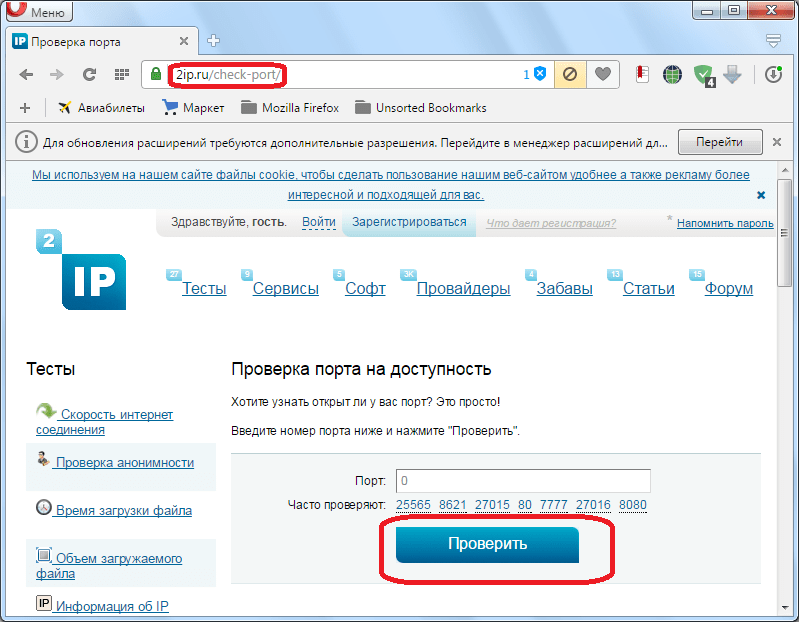 Удалённый доступ, сканирование портов, извлечение ключей из софта и другие бесплатные утилиты.
Удалённый доступ, сканирование портов, извлечение ключей из софта и другие бесплатные утилиты.
Программы для удалённого доступа
«TightVNC» — программа для доступа к удалённому компьютеру (как Radmin, но бесплатная). Имеет клиент-серверную архитектуру. Это означает что для её работы на компьютере, к которому требуется получить доступ, необходимо установить серверную версию «TightVNC», а на компьютере, с которого будет осуществляться управление — клиентскую.
Устанавливается легко. Занимает мало дискового пространства. В сервреной версии есть возможность установить пароль на доступ. Так же есть возможность запуска серверной версии при старте компьютера. Недостаток один — для подключения требуется знать IP адрес удалённого компьютера, на котором установлена программа.
Скачать «TightVNC» можно с официального сайта: www.tightvnc.com
«Ammyy» — условно бесплатна. Это значит что возможно бесплатное использование в домашних условиях. Основным плюсом является то, что для подключения не требуется знать IP адрес удалённой машины. Так же «Ammyy» не требует установки, а клиентская часть и серверная заключена в одном исполняемом файле.
Основным плюсом является то, что для подключения не требуется знать IP адрес удалённой машины. Так же «Ammyy» не требует установки, а клиентская часть и серверная заключена в одном исполняемом файле.
Чтобы подключиться к удалённому компьютеру на обоих ПК должна быть запущена программа «Ammyy». Каждая копия при запуске подключается к удалённому серверу и получает уникальный идентификатор. Для подключения в своей версии вводим идентификатор «Ammyy» с удалённой машины. Скачать «Ammyy» можно с официального сайта: www.ammyy.com
Сканирование портов компьютера
«CurrPort» — программа для сканирования открытых портов на компьютере, а так же программах, которые их используют. Скачать программу можно с официального сайта разработчиков www.nirsoft.net или по прямой ссылке с моего сайта Скачать
Кроме этого, можно воспользоваться онлайн сервисом для проверки порта — открыт/закрыт. Пригоден только для проверки TCP портов.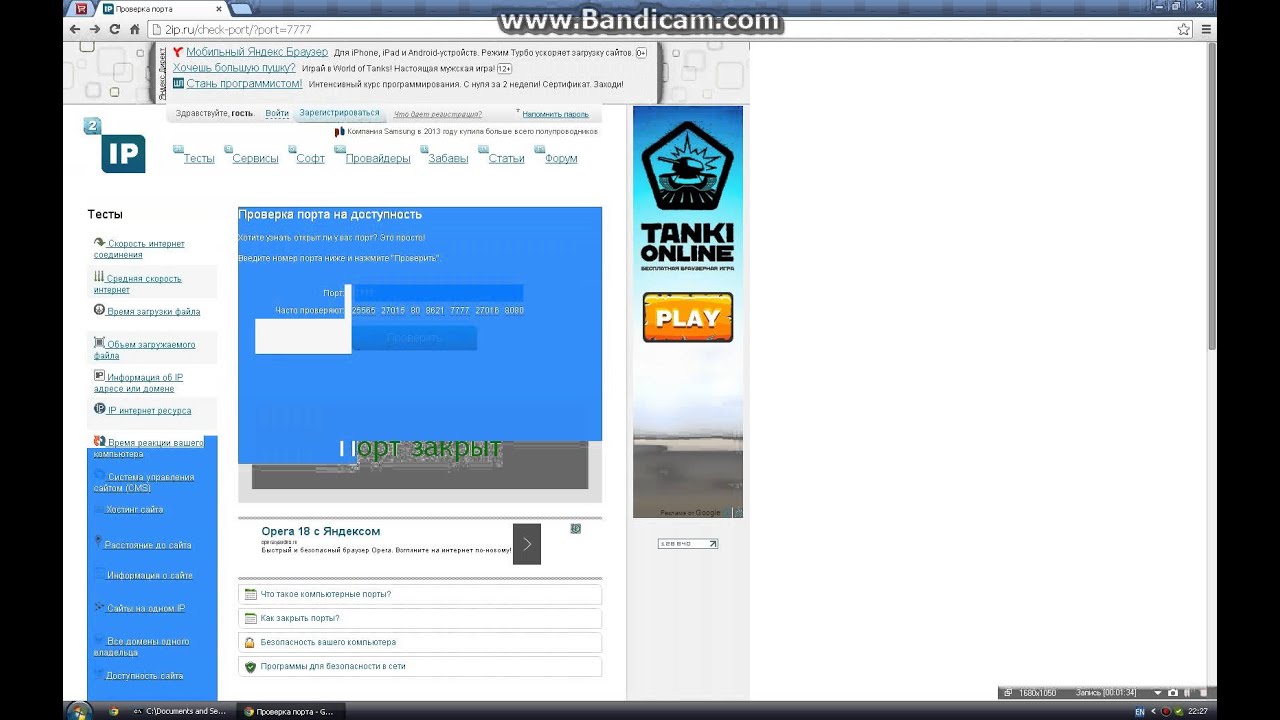
Ещё один онлайн сервис, позволяющий проверить доступность порта на удаленной машине, есть возможность выбрать протокол TCP и UDP.
Есть так же способы проверки командами «telnet» и «nmap», вводимых в командной строке Windows.
Как узнать ключ для офиса или операционную систему
Иногда требуется узнать ключ на установленную операционную систему или офис от Microsoft. Для этого есть хорошая утилита «KeyFinder». Она отображает найденные ключи установленного на ПК программного обеспечения.
Интернет-сканер портов
на базе Nmap
Запуск онлайн-сканирования портов Nmap за 3 простых шага
Шаг 1. Заполните форму; ввод адреса или имени хоста цели (ей)
Введите общедоступный IP-адрес или имя хоста, доступный из внешнего Интернета. У вас должно быть разрешение на сканирование цели. Онлайн-сканирование портов Nmap также может выполняться по списку действительных целевых адресов; просто включите цели , разделенные запятыми, или как список с разрывами строк.
У вас должно быть разрешение на сканирование цели. Онлайн-сканирование портов Nmap также может выполняться по списку действительных целевых адресов; просто включите цели , разделенные запятыми, или как список с разрывами строк.
Сканировать один IP-адрес или имя хоста
Пример:
192.168.1.1
example.com
Сканировать диапазон IP-адресов
Пример:
192.168.1.0/24
192.168.1.1-50
При выборе опции «Объединить отчет» участники могут выбрать получение одного отчета, который включает сводную таблицу нескольких запрошенных целей NMAP, а также полные результаты, представленные в одном файле.
Шаг 2. Решите, какие порты вы хотите сканировать
Выберите вариант порта на основе стандартных параметров Nmap; По умолчанию , Быстрое сканирование (-F) или Сканировать все 65535 портов на IP-адресе.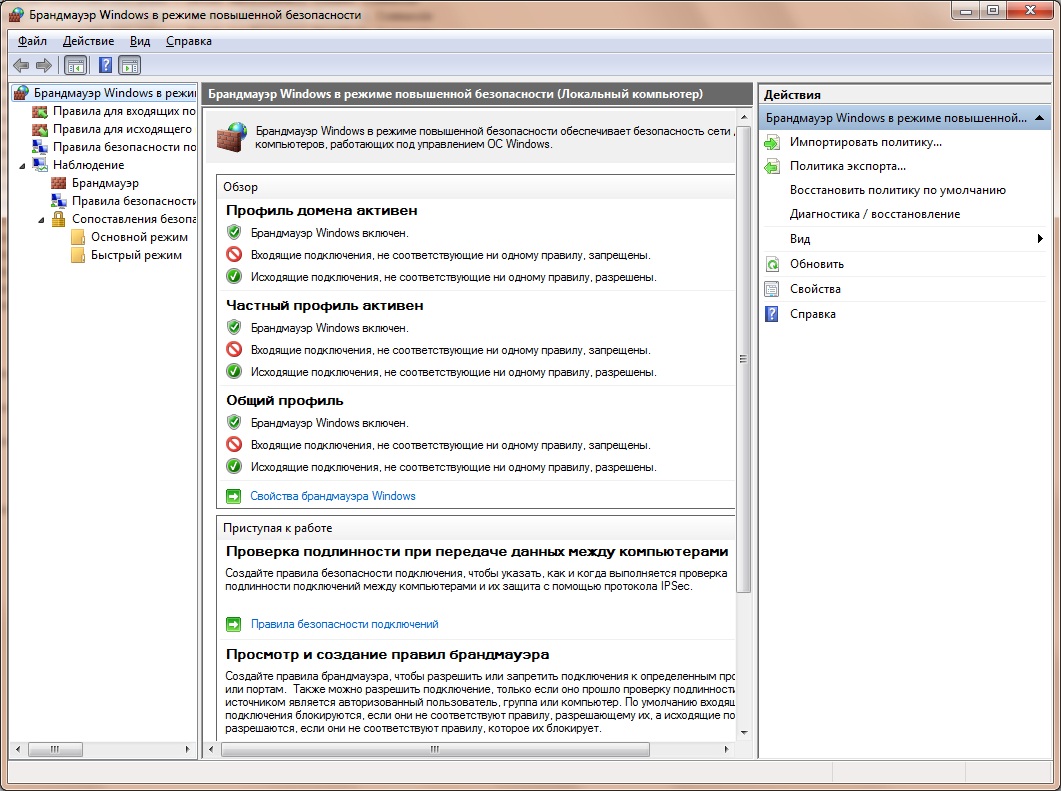 Сканирование всех портов — самый точный способ обнаружить каждую прослушивающую службу. Для всестороннего тестирования конфигурации брандмауэра требуется полное сканирование всех портов. Обратите внимание, что полное сканирование может занять от 20 минут до пары часов в зависимости от сети.
Сканирование всех портов — самый точный способ обнаружить каждую прослушивающую службу. Для всестороннего тестирования конфигурации брандмауэра требуется полное сканирование всех портов. Обратите внимание, что полное сканирование может занять от 20 минут до пары часов в зависимости от сети.
Также доступно сканирование общих портов UDP , а также опция конфигурации настраиваемого порта , в которой вы можете выбрать подмножество определенных портов (udp или tcp).
Можно указать дополнительную конфигурацию
- Протокол по умолчанию — IPv4, выберите опцию протокола, чтобы включить IPv6 (опция nmap -6)
- Ping выполняется по умолчанию, чтобы убедиться, что система отвечает, выберите опцию , чтобы отключить ping (параметр nmap -Pn)
- Включить обнаружение ОС для проверки версии операционной системы (опция nmap -O)
- Выполнить необязательный Traceroute использует результаты сканирования портов для поиска наиболее точного метода (опция nmap —traceroute)
Шаг 3.
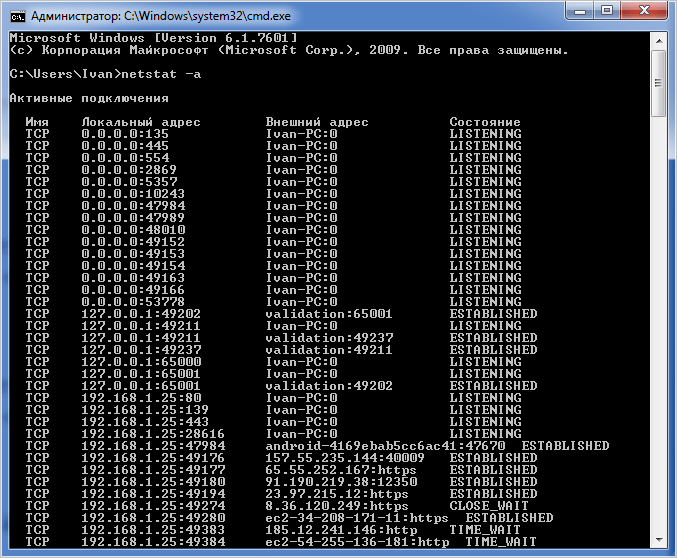 Последний шаг — просто запустить сканирование портов.
Последний шаг — просто запустить сканирование портов.
Фактическое время сканирования сильно зависит от целевой сети и количества сканируемых портов.
результатов Nmap будут доставлены на ваш зарегистрированный адрес электронной почты после завершения сканирования порта. Результаты также доступны для загрузки на панели инструментов участников. Усовершенствуйте свой рабочий процесс создания отчетов о безопасности с помощью простой в использовании опции экспорта в XLSX для всех открытых портов. Создание сводных отчетов по нескольким профилям сканирования и / или сетям.
Пример результатов из Nmap Online
При настройках по умолчанию сканирование портов выполняется с использованием теста TCP SYN .Это стандартное сканирование портов Nmap ( -sS ) с включенным определением версии ( nmap -sV ). Любые другие выбранные необязательные параметры будут включены.
Результаты отправляются на зарегистрированный адрес электронной почты пользователя. Результаты сканирования доступны в виде обычного текста и форматов HTML .
О программном обеспечении сканера портов Nmap
Nmap — это сканер сетевых портов, который проверяет сетевое соединение между различными хостами и службами. Межсетевые экраны, списки контроля доступа маршрутизатора и другие факторы могут повлиять на сетевое соединение.
Изначально Nmap был простым, но мощным инструментом, который позволял сканировать сети или отдельные хосты, чтобы определить, были ли запущены службы и присутствует ли межсетевой экран. Современные версии Nmap имеют расширенные возможности, включая встроенный язык сценариев (NSE), который может выполнять множество дополнительных проверок любых служб, обнаруженных как открытые. Этот постоянно растущий список скриптов подтолкнул Nmap к уровню быстрого легкого сканера уязвимостей .
Загрузите Nmap сегодня с insecure. org, он доступен в версиях для Windows (XP, 2003, 2008) и Linux / FreeBSD. Zenmap — это графический интерфейс для тех, кто не знаком с командной строкой. При установке Nmap я рекомендую вам скачать его из исходного кода, поскольку он постоянно улучшается и расширяется. Дистрибутивы Linux не всегда будут иметь последнюю версию в репозитории пакетов.
org, он доступен в версиях для Windows (XP, 2003, 2008) и Linux / FreeBSD. Zenmap — это графический интерфейс для тех, кто не знаком с командной строкой. При установке Nmap я рекомендую вам скачать его из исходного кода, поскольку он постоянно улучшается и расширяется. Дистрибутивы Linux не всегда будут иметь последнюю версию в репозитории пакетов.
Сканирование портов онлайн | Сканирование портов | Сканер портов
Используйте этот инструмент для сканирования отдельных портов, чтобы определить, прослушивает ли устройство этот порт.Сканирование только портов TCP (сканирование UDP скоро будет доступно при бесплатной регистрации). Для наших гостей просканировано более 13 025 156 712 портов.
Полный список присвоенных номеров портов ведется T1 Shopper.
Подобно ветру, дующему через окна в доме, порты — это просто места для оборудования, используемые для передачи данных внутрь и наружу.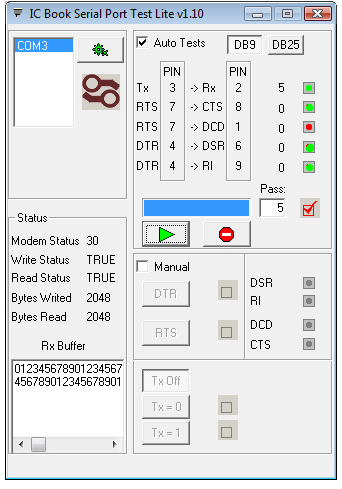 Как ветерок, дующий в окно и выходящий из него, компьютеры отправляют информацию (и получают данные) через эти окна или порты.(Чтобы не сбить вас с толку, у компьютеров есть внутренние порты (для подключения дисководов, мониторов, клавиатур и т. Д.), А также внешние порты (для подключения модемов, принтеров, мыши и других периферийных устройств). Но я не собираюсь Если вы хотите знать о внутренних или внешних портах, давайте просто будем проще. Как насчет примера?
Как ветерок, дующий в окно и выходящий из него, компьютеры отправляют информацию (и получают данные) через эти окна или порты.(Чтобы не сбить вас с толку, у компьютеров есть внутренние порты (для подключения дисководов, мониторов, клавиатур и т. Д.), А также внешние порты (для подключения модемов, принтеров, мыши и других периферийных устройств). Но я не собираюсь Если вы хотите знать о внутренних или внешних портах, давайте просто будем проще. Как насчет примера?
- Я использую порт 80 (да, я компьютер веб-сервера) для отправки этой веб-страницы в ваш веб-браузер. Я делаю это, читая веб-страницу со своего диска, а затем отправляю ее из моего порта 80 через веселый Интернет на ваш невероятно быстрый компьютер.Ваш компьютер получит его через «принимающий порт» (который не будет портом 80), и, наконец, ваш веб-браузер прочитает HTML-код и отобразит его как красивую веб-страницу, которую вы сейчас читаете.
а почему порт 80? Почему веб-серверы используют порт 80? Ничего особенного в этом числе — люди просто собрались вместе и волей-неволей решили, что порт 80 будет портом по умолчанию, через который веб-сервер будет отправлять свой контент. Не верите мне? Хорошо, попробуйте это: перейдите на свой любимый веб-сайт, скажем, http: // www.t1shopper.com/, но вместо того, чтобы вводить его, как обычно, добавьте «: 80» после части «.com», например: http://www.t1shopper.com:80/. Магия! Вы получите ту же веб-страницу, даже если укажете номер порта!
Не верите мне? Хорошо, попробуйте это: перейдите на свой любимый веб-сайт, скажем, http: // www.t1shopper.com/, но вместо того, чтобы вводить его, как обычно, добавьте «: 80» после части «.com», например: http://www.t1shopper.com:80/. Магия! Вы получите ту же веб-страницу, даже если укажете номер порта!
Итак, в чем преимущество таких номеров портов? Что ж, при публично согласованной нумерации портов ввод номера порта становится необязательным! Да, это быстрее — нам не нужно набирать пальцы, глупо вводя каждый раз номер порта. Вместо http: // www.t1shopper.com:80/ мы можем просто ввести http://www.t1shopper.com/, и наши компьютеры узнают (из-за префикса http), что мы запрашиваем веб-страницу, и поэтому он использует порт 80 по умолчанию, без нашего напечатать это. Компьютеры — это не весело!
Ладно, давай поиграемся! Номера портов были разделены на три диапазона: хорошо известные порты (от 0 до 1023), зарегистрированные порты (с 1024 по 49151), а также динамические и / или частные порты (это самые высокие порты с 49152 по 65535 и обычно используются для приема data, как в нашем примере выше).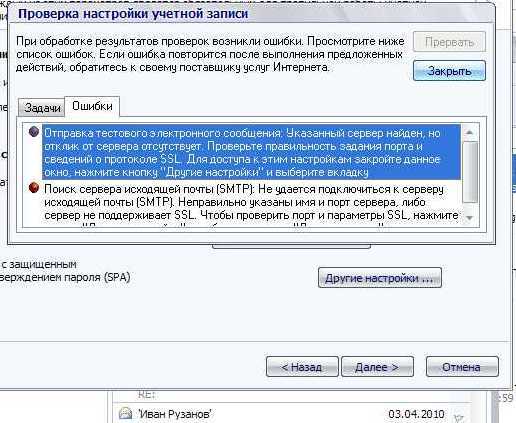 И кто отслеживает все эти номера портов по умолчанию, списки портов и протоколы? Управление по присвоению номеров в Интернете. IANA не только координирует это, но и все всемирные доменные имена и назначения IP-адресов. Они заняты. Если вы настоящий компьютерщик, вам понравится сухое чтение RFC793, в котором дается полное техническое описание портов.
И кто отслеживает все эти номера портов по умолчанию, списки портов и протоколы? Управление по присвоению номеров в Интернете. IANA не только координирует это, но и все всемирные доменные имена и назначения IP-адресов. Они заняты. Если вы настоящий компьютерщик, вам понравится сухое чтение RFC793, в котором дается полное техническое описание портов.
Некоторые вирусы атакуют определенные порты вашего компьютера в рамках своей конструкции, например старый вирус SASSER, который использовал TCP-порт 445.Чтобы проверить, можете ли вы быть уязвимы для вируса SASSER, используйте вышеуказанный инструмент сканирования портов для сканирования порта 445. Если сканирование портов показывает, что оно может пройти через порт 445 на любом брандмауэре, который у вас есть, и порт 445 вашего компьютера также открыт / активен , то вы можете быть восприимчивы к вирусу SASSER.
Для полного сканирования безопасности и вирусов T1 Shopper предлагает использовать следующие инструменты:
5 лучших сканеров и проверок открытых портов
Вы можете описать порты как ворота в ваше оборудование.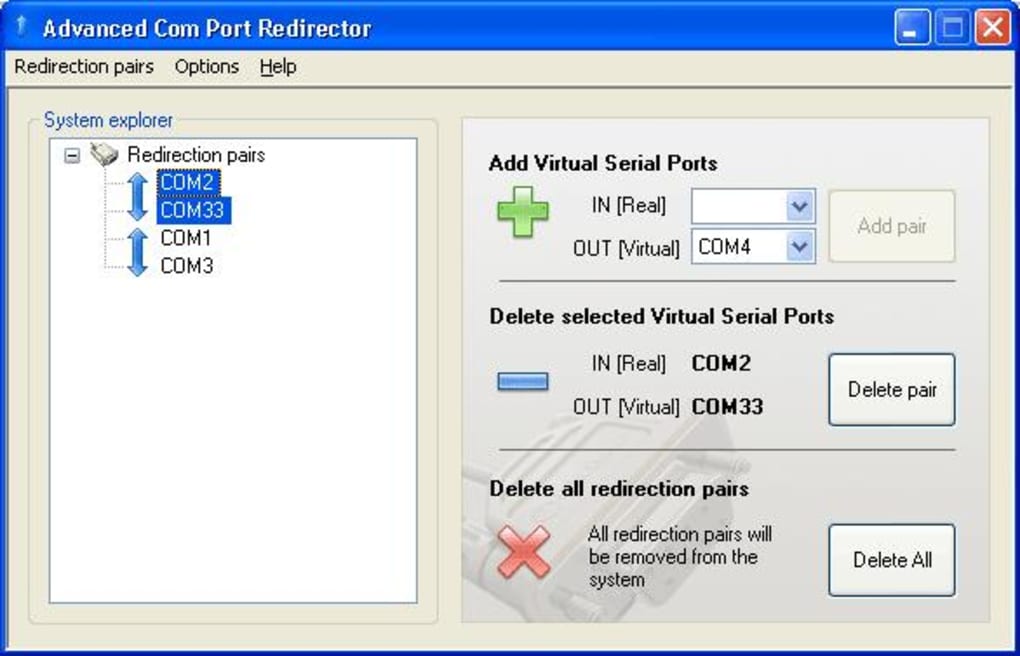 Эти шлюзы существуют в сети и могут быть уязвимыми местами. Ваше оборудование постоянно управляет несколькими действиями и задачами одновременно, и многие из них потребуют доступа к сети. Проблема с этим обычно в том, что устройства имеют только один сетевой интерфейс. Порты — это решение этой проблемы, позволяющее нескольким процессам и действиям иметь доступ к общему сетевому интерфейсу.
Эти шлюзы существуют в сети и могут быть уязвимыми местами. Ваше оборудование постоянно управляет несколькими действиями и задачами одновременно, и многие из них потребуют доступа к сети. Проблема с этим обычно в том, что устройства имеют только один сетевой интерфейс. Порты — это решение этой проблемы, позволяющее нескольким процессам и действиям иметь доступ к общему сетевому интерфейсу.
На практике использование порта выглядит примерно так: представьте, что на сервере одновременно работают FTP-сервер и веб-сервер.Это нормальное и частое сочетание. Когда сервер получает входящий запрос, операционная система должна решить, отправлять ли запрос на FTP или веб-сервер. В этом случае порты будут определять, куда идет запрос, направляя запрос веб-сервера через порт 80, а запрос сервера FTP через порт 21. Номера портов установлены и соответствуют функции, за которую отвечает каждый порт.
Перейти к открытому списку сканеров портов и проверок >>>
Обычно используемые порты
Это наиболее часто используемые порты вместе с их номерами портов.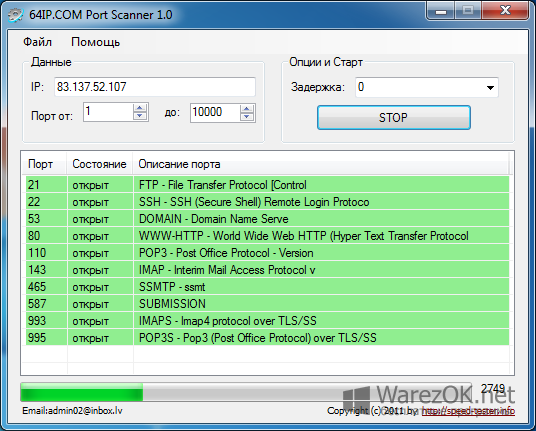 Потерпите меня, потому что список велик, но, надеюсь, он послужит вам полезным справочником.
Потерпите меня, потому что список велик, но, надеюсь, он послужит вам полезным справочником.
- 20: Канал данных протокола передачи файлов (FTP).
- 21: Канал управления протоколом передачи файлов (FTP). Командный порт.
- 22: Безопасная оболочка (SSH). Протокол удаленного управления ОС.
- 23: Telnet или сеть терминалов для текстового интерфейса реализации протокола в сети.
- 25: Простой протокол передачи почты (SMTP).
- 37: Протокол времени.
- 43: WHOIS. Протокол получения регистрации реквизитов для IP-адресов и доменных имен.
- 53: Система доменных имен (DNS).
- 67: Протокол динамической конфигурации хоста (DHCP). Динамический IP.
- 69: Простой протокол передачи файлов (TFTP).
- 79: Протокол пальца.
- 80: Протокол передачи гипертекста (HTTP).
- 88: Керберос.
- 109: протокол почтового отделения v2 (POP2). Протокол получения писем, версия вторая.
- 110: протокол почтового отделения v3 (POP3).
 Протокол получения писем, версия третья.
Протокол получения писем, версия третья. - 115: безопасный протокол передачи файлов (SFTP). Протокол для безопасной передачи данных.
- 118: Службы SQL.
- 123: протокол сетевого времени (NTP)
- 143: Протокол доступа к сообщениям в Интернете (IMAP). Протокол на уровне приложения для доступа к электронной почте.
- 161: простой протокол управления сетью (SNMP). Протокол для управления устройством.
- 162: ловушка простого протокола управления сетью (SNMP).
- 179: протокол пограничного шлюза (BGP).
- 194: Интернет-чат (IRC).
- 389: облегченный протокол доступа к каталогам (LDAP). Протокол прикладного уровня.
- 443: безопасный протокол передачи гипертекста (HTTPS). Протокол HTTP с поддержкой шифрования.
- 464: пароль сброса Kerberos.
- 465: простой протокол передачи почты через SSL (SMTPS).
- 514: Системный журнал.
- 515: Демон построчного принтера (LPD). Протокол удаленной печати.

- 530: удаленный вызов процедур (RPC).
- 543: логин Kerberos.
- 544: протокол управления потоком в реальном времени (RTSP).
- 547: DHCPv6-сервер.
- 993: Протокол доступа к Интернет-сообщениям через SSL (IMAPS). Протокол IMAP с поддержкой SSL-шифрования.
- 995: почтовый протокол 3 через SSL (POP3S). Протокол POP3 с поддержкой шифрования SSL.
- 1080: SOCKet Secure (SOCKS). Протокол для получения безопасного и анонимного доступа.
- 3128: Прокси.Порт часто используется для прокси.
- 3306: MySQL, для базы данных MySQL.
- 3389: протокол удаленного рабочего стола (RDP) для Windows.
- 5432: База данных Postgres (PostgreSQL).
- 5900: виртуальные сетевые вычисления (VNC). Для удаленного доступа к рабочему столу.
- 5938: TeamViewer, для системы дистанционного управления, для облегчения компьютерных данных и обмена данными.
- 8080: HTTP / Интернет. Альтернативный порт протокола HTTP.

Что такое закрытые и открытые порты?
Порт — это номер, определяющий определенный тип сетевого трафика, как я уже объяснял.Таким образом, «открытый» порт — исходящий или входящий — позволяет пакетам с одним и тем же номером порта входить или выходить из вашей локальной сети. Точно так же «закрытый» порт — это шлюз, блокирующий вход или выход определенного трафика из локальной сети. Порты можно открывать или закрывать через брандмауэр.
Зачем закрывать порт?
Порты, конечно, во многих отношениях важны. Они нужны вам, чтобы пользователи могли подключаться к вашим услугам. Тем не менее, открытые порты должны быть максимально ограничены, потому что некоторые порты могут сделать вашу сеть уязвимой для хакеров.Если хакер обнаружит открытый порт, он может начать атаку. Например, они могут перенастроить службу для распространения контента. Неиспользуемые службы, скорее всего, будут иметь конфигурации по умолчанию. Они обычно небезопасны и могут даже использовать пароли по умолчанию.
Открытый порт может дать хакеру возможность использовать предыдущие версии программного обеспечения, которые в настоящее время не используются. Неиспользуемое программное обеспечение часто игнорируется и не обновляется, что делает его основным источником уязвимости.
Хакер также может использовать открытый порт для доступа к информации в вашей сети.Определенные службы — это простой способ для хакеров получить ключевую информацию. Как минимум, они могут определить, какая операционная система используется, что подвергает сервер риску.
Чтобы закрыть порт, сначала нужно определить открытые порты, которые могут подвергать вас риску. Здесь на помощь приходит средство проверки открытых портов или сканер открытых портов. Программы сканера портов и проверки портов имеют основополагающее значение для определения и выявления статуса порта, поэтому вы можете действовать в случае необходимости. Эти инструменты также могут помочь вам различать порты, которые необходимо открыть, чтобы сервер был доступен, и порты, которые можно безопасно закрыть.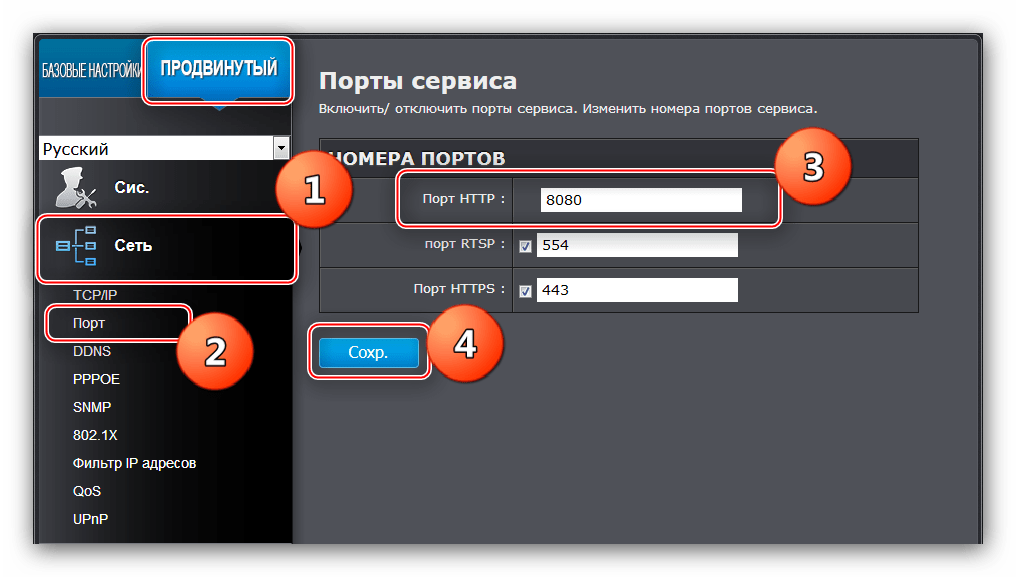
Чем отличается средство проверки открытых портов от сканера открытых портов?
Хотя эти инструменты похожи, есть разница между проверкой открытых портов и сканером открытых портов. В то время как сканер открытых портов используется для проверки внешнего IP-адреса и поиска открытых портов в этом соединении, инструмент проверки открытых портов используется для поиска в сети часто пересылаемых портов.
Чтобы помочь вам выбрать инструмент проверки открытых портов, соответствующий вашим потребностям, чтобы вы могли надежно протестировать открытые порты, я составил список моих любимых программ для сканирования открытых портов и программ проверки открытых портов.Я обнаружил, что SolarWinds ® Engineer’s Toolset ™ возглавляет рейтинг, потому что он сочетает в себе набор функций с простотой использования и продуманным дизайном. Чтобы узнать, почему я пришел к такому решению, и как работают некоторые из моих других моих любимых инструментов проверки открытых портов и сканеров открытых портов, просмотрите мой список ниже.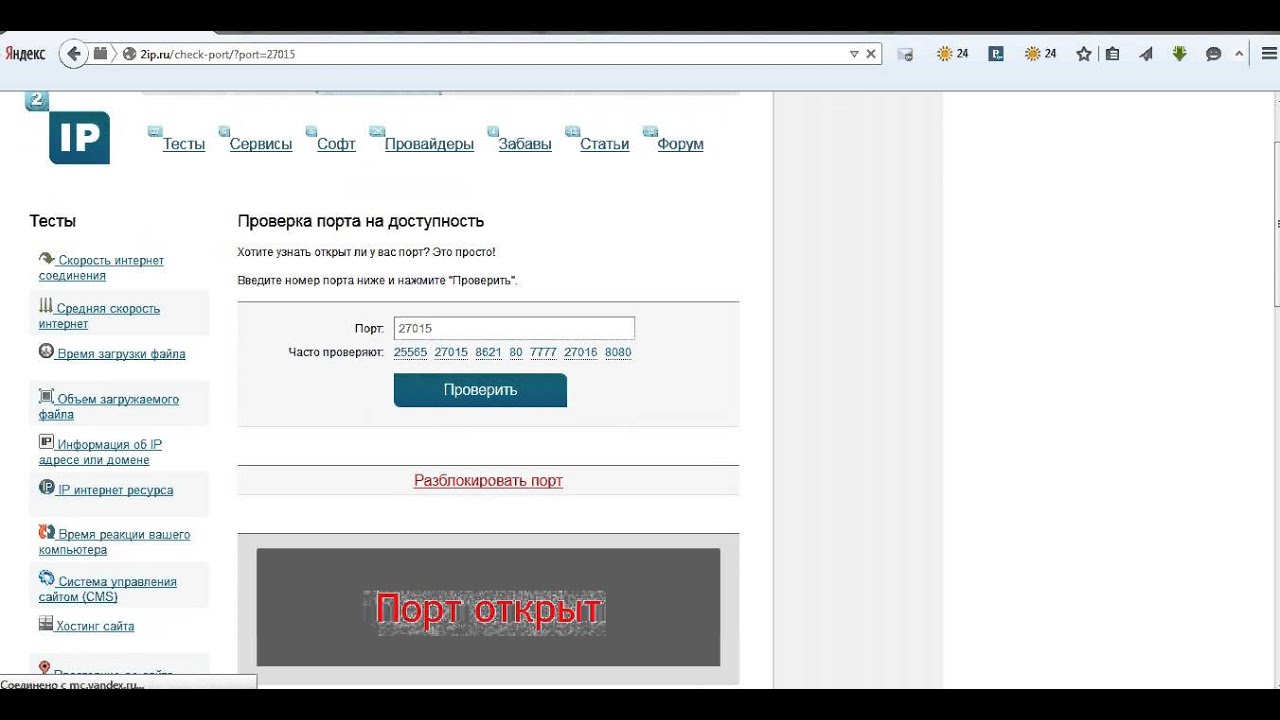
Мои любимые сканеры открытых портов и средства проверки открытых портов
Набор инструментов инженера SolarWinds
Если вы, как и я, предпочитаете не иметь множества инструментов, за которыми нужно следить, то SolarWinds Engineer’s Toolset, вероятно, покажется находкой.Эта программа не только тестирует открытые порты — она также предлагает набор из более чем 60 инструментов, каждый из которых вносит свой вклад в комплексное решение для мониторинга и управления сетью. Несмотря на такую универсальность и масштабность, этот инструмент не экономит на качестве. Каждый инструмент полезен и ценен сам по себе. В совокупности эти 60 инструментов объединяют все необходимые возможности сетевого администратора, что делает его универсальным решением.
Набор инструментов инженера включает следующее:
- Измерители использования полосы пропускания
- Загрузчик конфигурации
- Устройство загрузки конфигурации
- Инструменты управления конфигурацией
- ЦП
- Монитор загрузки ЦП
- Монитор ЦП
- Сканер MAC-адресов
- Монитор памяти
- Инструмент реального времени NetFlow
- Инструменты для мониторинга Ping
- Инструмент для очистки Ping
- Устройство сопоставления портов коммутатора
- Инструмент TraceRoute
И многое другое — вы можете проверить список функций Engineer’s Toolset здесь.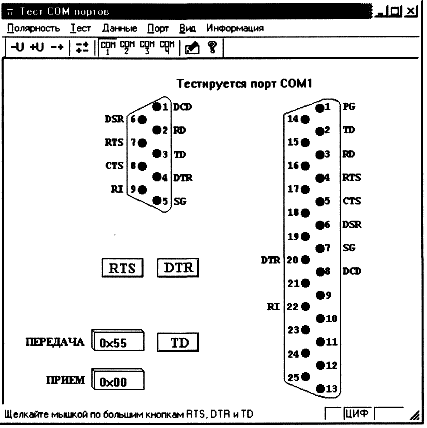 Поскольку цель этого руководства — помочь вам найти инструмент для проверки открытых портов, я сосредоточусь на сканере открытых портов и инструменте проверки, входящем в состав Engineer’s Toolset, а также на других утилитах, относящихся к процессу сканирования и проверки портов.
Поскольку цель этого руководства — помочь вам найти инструмент для проверки открытых портов, я сосредоточусь на сканере открытых портов и инструменте проверки, входящем в состав Engineer’s Toolset, а также на других утилитах, относящихся к процессу сканирования и проверки портов.
Этот инструмент может тестировать открытые порты, но он также может провести полную реконструкцию вашей сети, помогая вам идентифицировать любые потенциальные риски безопасности. Вы можете устранить проблемы с сетью. Инструмент сканирования открытых портов или инструмент проверки открытых портов может предоставить вам лишь небольшую, ограниченную картину вашей сети, системы и процессов.Вот почему Engineer’s Toolset также включает браузер IP-сети. С помощью сканера портов эта утилита будет сканировать диапазоны IP-адресов, идентифицируя устройства, службы UDP и TCP. Это позволит вам увидеть, какие службы доступны и какие устройства подключены к сети.
Инструмент проверки открытого порта также сочетается с инструментами просмотра карты соседей и маршрутов, что позволяет лучше понять, как маршрутизируется ваша сеть.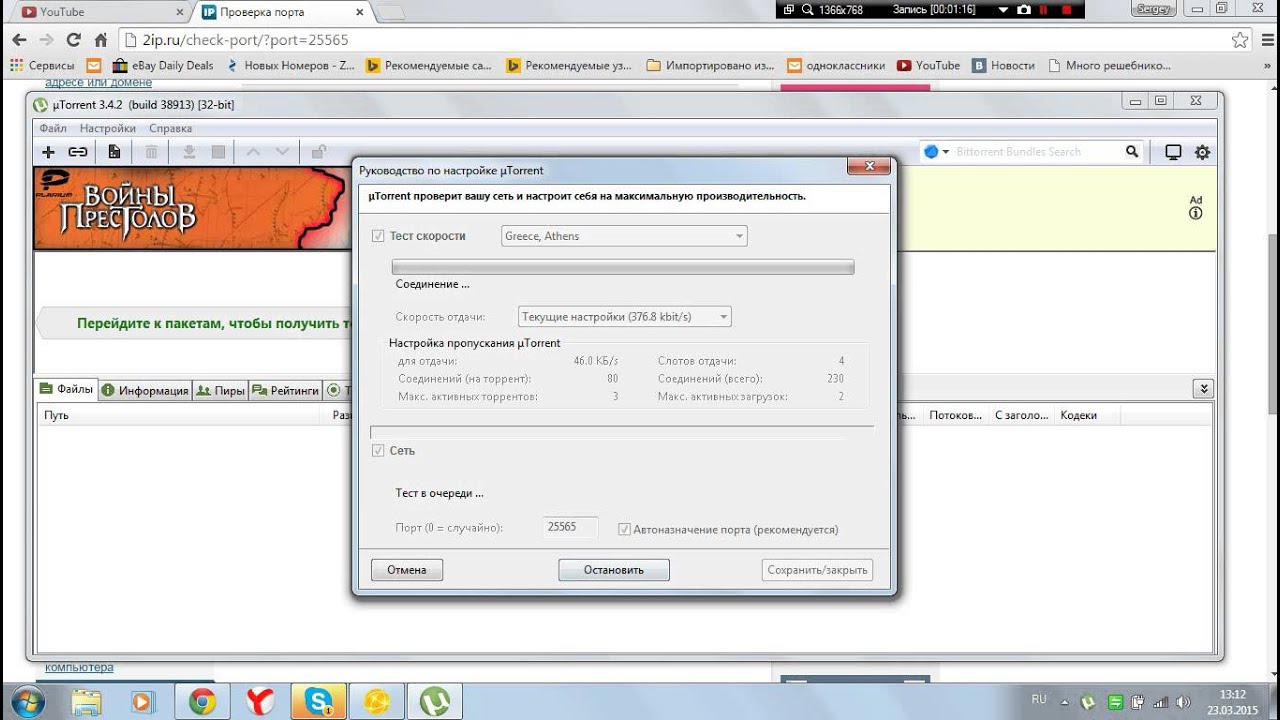 Существует также браузер SNMP MIB для запросов к оборудованию, управляемому SNMP, который позволяет просматривать атрибуты MIB, например конфигурации.Утилиты загрузчика конфигурации, средства просмотра, загрузки и сравнения также хорошо работают вместе со средством сканирования открытых портов, помогая вам управлять конфигурациями маршрутизатора и коммутатора.
Существует также браузер SNMP MIB для запросов к оборудованию, управляемому SNMP, который позволяет просматривать атрибуты MIB, например конфигурации.Утилиты загрузчика конфигурации, средства просмотра, загрузки и сравнения также хорошо работают вместе со средством сканирования открытых портов, помогая вам управлять конфигурациями маршрутизатора и коммутатора.
В целом, причина, по которой SolarWinds Engineer Toolset занимает такое высокое место в моем списке, заключается в том, что инструменты в нем так эффективно координируются со сканером открытых портов и компонентом проверки. Также стоит упомянуть дизайн набора инструментов, поскольку он интеллектуальный и интуитивно понятный, с динамическими панелями мониторинга и удобной компоновкой.Если вы хотите опробовать Engineer’s Toolset, доступна полнофункциональная 14-дневная бесплатная пробная версия.
Сканер портов WhatIsMyIP
WhatIsMyIP наиболее известен как средство проверки общедоступных IP-адресов, но он предлагает ряд других инструментов. Сканер открытых портов WhatIsMyIP — это быстродействующий инструмент, который может обрабатывать несколько портов за считанные секунды. Отчасти это связано с тем, что инструмент является веб-приложением, хотя это означает, что на его скорость может повлиять плохое подключение к Интернету.
Сканер открытых портов WhatIsMyIP — это быстродействующий инструмент, который может обрабатывать несколько портов за считанные секунды. Отчасти это связано с тем, что инструмент является веб-приложением, хотя это означает, что на его скорость может повлиять плохое подключение к Интернету.
Интересная особенность этого сканера портов заключается в том, что его можно использовать для сканирования по темам, также известным как пакеты. Каждый «пакет» содержит набор связанных портов. Например, пакет игр может использоваться для сканирования портов, связанных с текущей игрой. Веб-пакет будет сканировать связанные с сетью порты, такие как HTTPS, HTTP и FTP (номера портов 8080, 80, 20 и 21 соответственно). Он также предлагает «вредоносный пакет», который может сканировать порты, обычно используемые в качестве шлюзов для хакеров и вредоносных программ.Это полезная функция безопасности.
WhatIsMyIP также предлагает тест скорости интернета, поиск IP-адреса, поиск имени хоста IP-адреса, поиск IP WHOIS, проверку заголовков сервера, анализатор заголовка электронной почты, проверку черного списка, информацию пользовательского агента, поиск DNS и инструменты обратного просмотра DNS.
Сканер портов
WhatIsMyIP является бесплатным и, как и большинство бесплатных инструментов, не очень подходит для использования в бизнесе. Несмотря на то, что это впечатляет для бесплатного онлайн-средства проверки портов, предприятиям потребуется более надежное решение. Этот инструмент никак нельзя масштабировать, отчасти потому, что вам нужно вводить данные вручную.Тем не менее, если вы хотите попробовать сканирование портов, прежде чем покупать платный инструмент, сканер портов WhatIsMyIP — хорошее место для начала.
IP-сканер Spiceworks
Spiceworks IP Scanner — это в первую очередь интерактивный веб-инструмент, но для его использования необходимо загрузить небольшой агент мониторинга на свое устройство. Этот агент отвечает за доставку собранных данных в облачную консоль, где вы можете просматривать результаты сканирования. Этот инструмент можно использовать с Linux, Mac OS и Windows.
Установить IP-сканер Spiceworks очень просто. Просто установите агент, создайте учетную запись и войдите в панель управления через браузер. Затем программа проведет сканирование, обнаружив каждое устройство, подключенное к вашей сети, и сообщит следующее:
Просто установите агент, создайте учетную запись и войдите в панель управления через браузер. Затем программа проведет сканирование, обнаружив каждое устройство, подключенное к вашей сети, и сообщит следующее:
- MAC-адрес
- Имя хоста
- IP-адрес
- Производитель
- Операционная система
- Открытые порты
Как видно из этого, IP Scanner не просто сканирует открытые порты.Spiceworks также предлагает бесплатный онлайн-инструмент, который не требует установки программного обеспечения на ваше устройство. Это сканер портов и тестер Spiceworks, но он подходит, только если у вас нет сети. В противном случае вам понадобится сканер IP Spiceworks.
Spiceworks IP Scanner — это бесплатный инструмент, но он поддерживает рекламу, что может немного раздражать. Spiceworks очень щедрый, учитывая, что они предлагают продукт бесплатно, хотя это означает, что этот инструмент не такой мощный, как платные решения.Я бы не рекомендовал это для бизнеса.
Мониторинг портов Paessler PRTG
Paessler — известное имя в индустрии разработки программного обеспечения для мониторинга. PRTG контролирует всю инфраструктуру, включая сетевые ссылки, приложения, серверы и устройства, подключенные к сети. Это система на основе датчиков, которая уникальна, что означает, что инструмент — это, по сути, то, что вы делаете из него, потому что вы решаете, какие датчики вы хотите использовать. Выбранные вами датчики соответствуют компонентам, которые вы контролируете.Например, вы можете отслеживать пропускную способность и загрузку процессора. Датчики обнаруживают определенные атрибуты оборудования или атрибуты производительности системы, давая вам подробное представление о том, как работает ваша инфраструктура.
PRTG включает два типа датчиков портов: датчик порта и датчик диапазона портов. Они следят за деятельностью порта от вашего имени и сообщают обо всех изменениях или необычных действиях. Датчику порта назначается конкретный номер порта устройства, и он будет пытаться подключиться к этому порту. Это позволяет определить, закрыт ли порт или открыт, и сколько времени потребовалось для обслуживания запроса на соединение. После этого эти данные будут видны вам. Датчик порта может отслеживать только TCP-порты. Чтобы получить более надежный отчет о защищенных соединениях во время попыток доступа к порту, вы можете использовать этот датчик с помощью Transport Layer Security (TLS).
Это позволяет определить, закрыт ли порт или открыт, и сколько времени потребовалось для обслуживания запроса на соединение. После этого эти данные будут видны вам. Датчик порта может отслеживать только TCP-порты. Чтобы получить более надежный отчет о защищенных соединениях во время попыток доступа к порту, вы можете использовать этот датчик с помощью Transport Layer Security (TLS).
Датчик диапазона портов используется для оценки указанного диапазона номеров портов. Опять же, этот датчик может отслеживать только TCP-соединения и не может проверять операции UDP.После того, как вы отправите список номеров портов, которые хотите проверить, датчик будет проходить через каждый номер порта один за другим, получая к ним доступ и сообщая, открыты они или закрыты, и сколько времени занимает соединение.
Моя единственная проблема с PRTG заключается в том, что в нем используется модель ценообразования на основе датчиков, что означает, что вы можете в конечном итоге заплатить больше, чем вам нужно.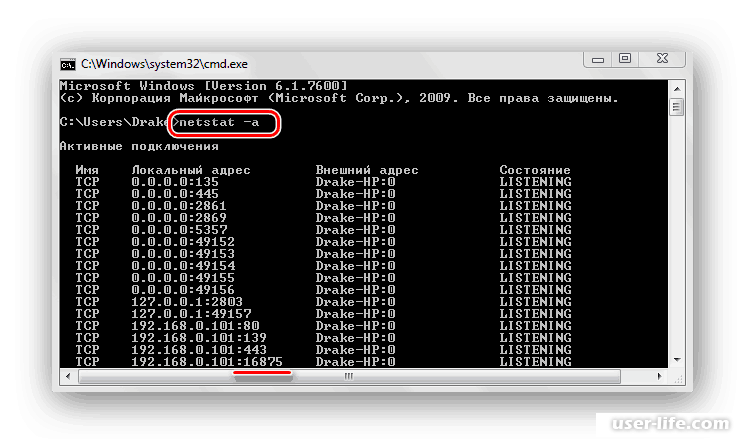 Однако Paessler позволяет вам контролировать до 100 датчиков бесплатно. Однако имейте в виду, что вам понадобится новый экземпляр датчика для каждой комбинации портов / IP-адреса, что означает, что вы очень быстро израсходуете свой лимит.
Однако Paessler позволяет вам контролировать до 100 датчиков бесплатно. Однако имейте в виду, что вам понадобится новый экземпляр датчика для каждой комбинации портов / IP-адреса, что означает, что вы очень быстро израсходуете свой лимит.
Если вам нужно неограниченное количество датчиков, что я рекомендую, если вы хотите использовать PRTG в коммерческих целях, вы можете получить 30-дневную бесплатную пробную версию. По истечении пробного периода PRTG возвращается к бесплатной версии, поэтому вам не нужно беспокоиться о неожиданном получении счета, если вы случайно не уложитесь в срок.
Zenmap
Zenmap — это удобный интерфейс с открытым исходным кодом для Nmap, бесплатного инструмента аудита безопасности и тестирования сети. Это программное обеспечение доступно в BSD Unix, Linux, Mac OS и Windows и представляет собой нечто большее, чем просто средство отслеживания портов и сканер.Он охватывает многие аспекты мониторинга сети и может многое рассказать о вашем устройстве и других подключенных устройствах.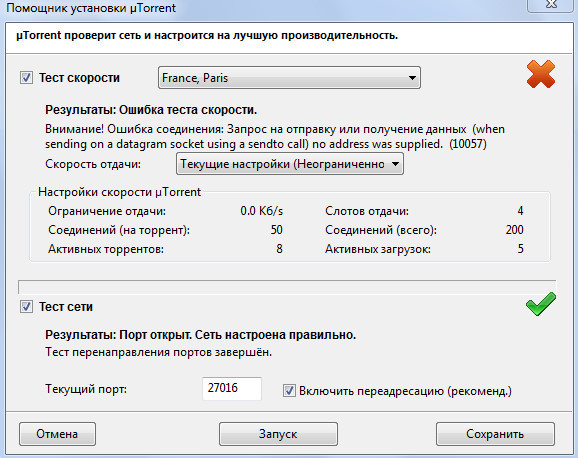
С помощью Zenmap вы можете выполнять сканирование портов UDP, портов TCP или полное сканирование всех устройств, подключенных к сети. Последующие тесты — это производительность на обнаруженных открытых портах. Типичный тест Zenmap использует предварительную проверку системы и пинг перед сканированием открытых портов. Однако вы можете сделать это без пинга, если хотите.
В качестве альтернативы вы можете выбрать более интенсивное сканирование с использованием скрытой методологии SYN.Эта методология гарантирует, что тесты не регистрируются как подключенные тестируемыми устройствами. Для одного устройства это может занять более полутора часов.
Хотя этот инструмент является популярным программным обеспечением для сканирования открытых портов, он не особенно подходит для использования в бизнесе из-за того, что имеет открытый исходный код. К тому же у него не очень сложный интерфейс.
Как начать работу со сканированием открытых портов
На мой взгляд, SolarWinds Engineer Toolset не может быть лучше.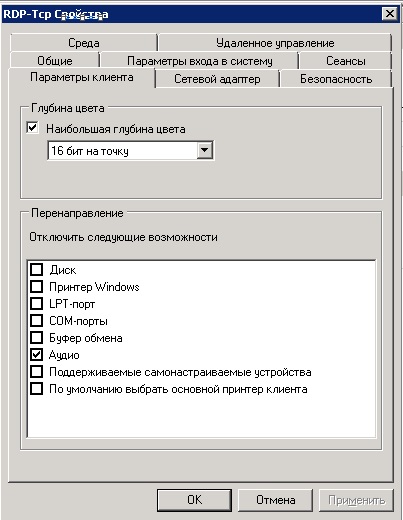 Процесс сканирования и проверки открытых портов прост, поэтому что действительно выделяет инструмент среди конкурентов, так это его удобный интерфейс и расширенные функциональные возможности.Хотя многие из перечисленных мною инструментов могут предложить больше, чем простые утилиты сканирования открытых портов, ни один из них не сравнится с Engineer’s Toolset, в котором имеется более 60 инструментов.
Процесс сканирования и проверки открытых портов прост, поэтому что действительно выделяет инструмент среди конкурентов, так это его удобный интерфейс и расширенные функциональные возможности.Хотя многие из перечисленных мною инструментов могут предложить больше, чем простые утилиты сканирования открытых портов, ни один из них не сравнится с Engineer’s Toolset, в котором имеется более 60 инструментов.
Toolset не только обладает богатым набором функций, но и имеет интуитивно понятный дизайн, прост в использовании и позволяет сочетать сложные функции с простотой. Я очень рекомендую Engineer’s Toolset, но не верьте мне на слово. Бесплатная пробная версия полностью функциональна и действует в течение 14 дней.Вы можете скачать это здесь.
9 онлайн-сканеров портов для поиска открытых портов на сервере и IP
Если вы размещаете свои веб-приложения на управляемом или общем сервере, вам не о чем беспокоиться.
Однако, для VPS или выделенного, вы должны рассмотреть возможность сделать все необходимое для защиты вашего сервера.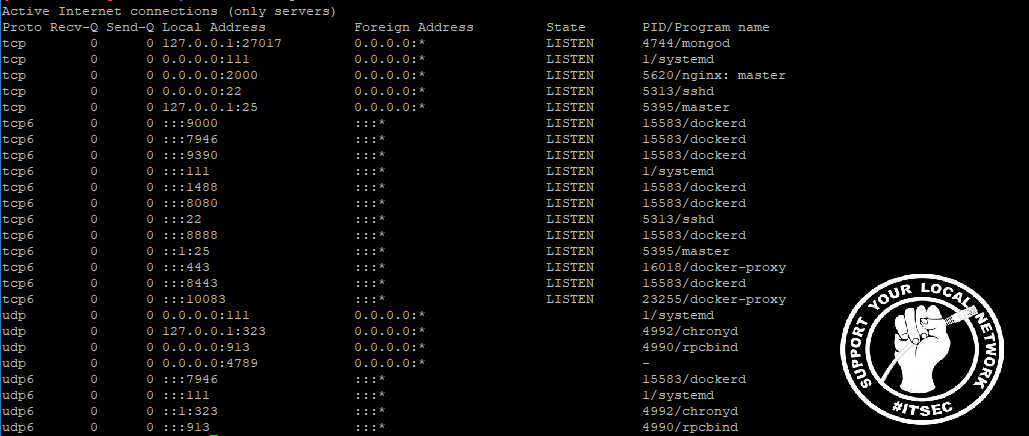
Открывать ненужные порты — плохая идея; злоумышленник может воспользоваться этим множеством способов.
Вот онлайн БЕСПЛАТНЫХ инструментов , которые помогут вам узнать, какие все порты открыты, чтобы вы могли просмотреть и заблокировать их, если они не нужны.
Примечание. , если вы запускаете сканирование портов на DNS своего веб-сайта и если он находится за облачным прокси, таким как Cloudflare или SUCURI, то он может не предоставить вам точную информацию.
Сканирование TCP-портов с помощью Nmap
Pentest Tools проверяет открытые порты на целевом хосте с помощью протокола NMAP.
В облегченной версии есть некоторые ограничения, например, сканирование до 100 верхних портов, только один IP. Однако, если вы выполните полное сканирование, вы можете просканировать все 65 535 портов, обнаружить ОС и трассировку.И, если вам нужно экспортировать результаты сканирования, вы можете это сделать.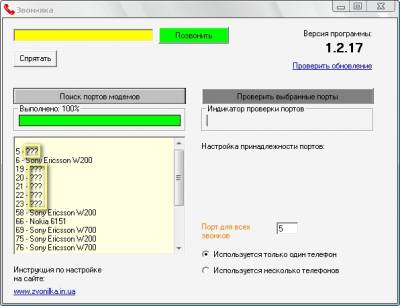
Spyse
Сканер портов
Spyse избавляет от необходимости ждать долгое сканирование и дает пользователям некоторую гибкость при проведении разведки.
Он сканирует только выбранное количество портов, но имеет серьезные преимущества — он мгновенно отображает всю информацию и показывает соединения с другими частями данных.
При таком подходе пользователи могут изучать информацию, относящуюся к их основной цели, и выполнять сложный поиск, используя различные фильтры поиска, включая CPE приложения, CPE оборудования, ОС, тип устройства, услугу, название или версию продукта и баннер.
Также постоянно растет количество проверяемых портов.
Сканер открытых портов TCP
С помощью сканера TCP-портов Geekflare вы можете быстро обнаружить открытые порты на IP-адресе или веб-сайте с выходом в Интернет.
Мощный Nmap приводит в действие инструмент.
Интернет-сканер портов
Этот инструмент является личным проектом Хавьера Янеза и доступен для бесплатного использования для сканирования портов на соответствие IPV4 или IPV6 адресу.
Сканирование портов покупателем T1
Сканировать отдельные порты или порты диапазона, прослушивающие IP-адрес сервера.T1 полезен, если вы хотите сканировать целевые порты.
Сканер портов от Hacker Target
Hacker Target позволяет выполнять быстрое сканирование с большинством стандартных следующих десяти портов с помощью размещенного сканера портов NMAP.
- FTP
- SSH
- SMTP
- HTTP
- HTTPS
- RDP
- POP3
- IMAP
- SMB
- Telnet
У них также есть премиум-версия, которая предлагает следующее.
- Сканировать все порты
- Сканирование в подсети
- Запланировать ежедневное сканирование и получать уведомления о любых изменениях
Сканер портов от DNS Tools
Быстрое сканирование некоторых стандартных портов, таких как FTP, SMTP, DNS, Finger, POP3, SFTP, RPC, IRC, IMAP, VNC и т.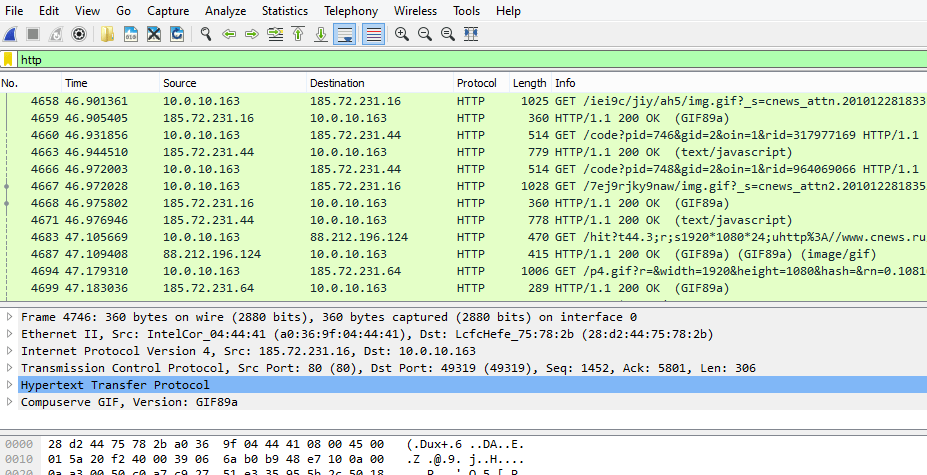 Д. С помощью инструментов DNS.
Д. С помощью инструментов DNS.
WhatIsMyIp
Вы можете протестировать индивидуальный порт или пакет бесплатно. Тем не менее, для того, чтобы больше походить на сканирование пользовательского диапазона, вам необходимо подписаться на их услугу.
Пакет — это не что иное, как группа соответствующих портов.
- Базовый — HTTP, POP3, MySQL и т. Д.
- Интернет — cPanel, DNS, WHOIS, TrelliSoft, TFTP и т. Д.
- Игры — Call of Duty, Second Life, Xbox, Minecraft и т. Д.
- Вредоносный — Metaspoilt, Bagle virus, W32 и т. Д.
Сканер веб-портов
Еще один сканер для проверки общих портов.
Заключение
Я надеюсь, что вышеуказанные инструменты помогут найти открытые порты на вашем домене или IP.Большинство веб-инструментов имеют некоторые ограничения, поэтому, если вы ищете сканер портов с интенсивным использованием, я бы рекомендовал использовать программное обеспечение, упомянутое здесь. Как вы могли заметить, Nmap — важный инструмент для сканирования портов, и если вы хотите узнать о нем больше, то посмотрите этот фантастический курс по сетевой безопасности.
Как вы могли заметить, Nmap — важный инструмент для сканирования портов, и если вы хотите узнать о нем больше, то посмотрите этот фантастический курс по сетевой безопасности.
Сканер портов
— сканирование сетевых портов
Следовательно, инструмент Port Scanner предоставит вам информацию о допустимых методах подключения к сети.Кроме того, сканирование вашей сети на наличие открытых портов и определение необходимости закрытия этих открытых портов для обеспечения большей безопасности сети и уменьшения уязвимостей.
Что такое порт?
То есть сетевые порты используются для маршрутизации входящей информации из сети к определенным приложениям на указанную машину. Например, если вы хотите включить удаленный рабочий стол на ПК с Windows в вашей сети. Следовательно, вам нужно будет убедиться, что порт 3389 открыт. Чтобы уточнить, на этом этапе переадресация на соответствующий компьютер.Вы можете найти дополнительную информацию в нашей статье о переадресации портов.
Что такое сканер портов?
Кроме того, Port Scanner Tool показывает, какие порты в сети открыты для связи. Чтобы уточнить, открыт порт или нет, это может помочь с настройкой IP-камер безопасности, определением безопасности сети, а также другими операциями, связанными с сетью.
Поэтому для начала введите действительный IP-адрес или URL-адрес вверху страницы. После этого вы можете сканировать порты по IP / URL индивидуально или в готовых пакетах.
Типы сканирования
Проще говоря, когда вы станете Золотым участником в отношении параметров членства WhatIsMyIP.com, вы также можете сканировать порты в числовом диапазоне. Впоследствии, даже в нестандартном пакете, не более 100 портов одновременно для любого типа сканирования.
- Следовательно, чтобы сканировать индивидуально, выберите «индивидуально», введите действительный номер порта и выберите «Сканировать». Чтобы уточнить, Port Scanner Tool отобразит статус выбранного порта под кнопкой сканирования.

- Сканирование по типу пакета, выберите «пакет» и выберите пакет из раскрывающегося меню, и порты, содержащиеся в пакете, будут отображаться под раскрывающимся списком.Когда вы сделали свой выбор, выберите «Сканировать». Чтобы уточнить, Port Scanner Tool отобразит статус каждого порта в пакете под кнопкой сканирования.
- Сканирование по числовому диапазону, выберите «диапазон», введите действительный номер порта для запуска, введите другой допустимый номер порта для остановки и выберите «Сканировать». Инструмент Port Scanner Tool затем отобразит состояние каждого порта между начальным и конечным портами, включая начальный и конечный, под кнопкой сканирования.
- Следовательно, чтобы сканировать с помощью специального пакета, выберите «Пользовательский», введите каждый желаемый порт для сканирования в отдельной строке в показанном текстовом поле и выберите «Сканировать».Инструмент Port Scanner Tool затем отобразит состояние каждого введенного порта под кнопкой сканирования.

Кроме того, если порт отображается как открытый, это означает, что он открыт для удаленной связи. В противном случае порт должен быть закрыт для удаленной связи. Просто потому, что порт отображается как закрытый с помощью нашего инструмента, вы всегда должны дважды проверять конфигурацию вашего маршрутизатора, чтобы быть уверенным. Следовательно, низкая скорость сети или медленные машины могут привести к неправильной классификации портов как закрытых.
Пакеты сканирования портов
для использования со сканером портов
Базовые коды часть сканера портов
- 21 — Протокол передачи файлов (FTP)
- 22 — Безопасный протокол передачи файлов (SFTP)
- 25 — Простой протокол передачи почты (SMTP)
- 26 — [угроза] W32.Netsky
- 80 — Протокол передачи гипертекста (HTTP)
- 110 — протокол почтового отделения v3 (POP3)
- 143 — Протокол доступа к сообщениям в Интернете (IMAP)
- 443 — Протокол передачи гипертекста через TLS / SSL (HTTPS)
- 587 — Простой протокол передачи почты (часто более безопасный, чем порт 25
- 993 — Протокол доступа к Интернет-сообщениям через TLS / SSL (IMAPS)
- 995 — протокол почтового отделения 3 через TLS / SSL (POP3S)
- 2525 — Трояны удаленного доступа
- 3306 — СУБД MySQL
Интернет — сканирование портов в базовом пакете плюс порты ниже
- 23 — Протокол Telnet — обмен данными в незашифрованном виде
- 43 — Протокол WHOIS
- 53 — Система доменных имен (DNS)
- 67 — Сервер протокола динамической конфигурации хоста (DHCP) и протокола начальной загрузки (BOOTP)
- 68 — Клиент протокола динамической конфигурации хоста (DHCP) и протокола начальной загрузки (BOOTP)
- 69 — Простой протокол передачи файлов (TFTP)
- 123 — Network Time Protocol (NTP) — синхронизация времени
- 137 — Служба имен NetBIOS
- 138 — Служба дейтаграмм NetBIOS
- 139 — Служба сеансов NetBIOS
- 161 — Простой протокол управления сетью (SNMP)
- 162 — Простая ловушка протокола сетевого управления (SNMPTRAP)
- 389 — облегченный протокол доступа к каталогам (LDAP)
- 636 — Легкий протокол доступа к каталогам через TLS / SSL (LDAPS)
- 989 — протокол FTPS (данные), FTP через TLS / SSL
- 990 — протокол FTPS (контроль), FTP через TLS / SSL
- 2077 — Агент TrelliSoft
- 2078 — Сервер TrelliSoft
- 2082 — cPanel по умолчанию
- 2083 — Безопасная служба RADIUS (радсек)
- 2086 — WebHost Manager по умолчанию
- 2087 — SSL по умолчанию в WebHost Manager
- 2095 — веб-почта cPanel по умолчанию
- 2096 — cPanel SSL веб-почта по умолчанию
Игры
- 1725 — Клиент Steam Valve
- 2302 — ArmA и Halo: Combat Evolved
- 3074 — Xbox Live и / или игры для Windows Live
- 3724 — Мир Warcraft
- 6112 — Битва Blizzard.
 Net Gaming Service
Net Gaming Service - 6500 — Gamespy Arcade, Unreal, Tony Hawk, Warhammer, Starwars, Civilization III и IV, BoKS Master, Command & Conquer
- 12035 — просмотрщик Linden Lab для симуляции на SecondLife
- 12036 — Вторая жизнь
- 14567 — Поле боя 1942
- 25565 — Выделенный сервер Minecraft
- 27015 — порт
- 28960 — Call of Duty
выделенного сервера GoldSrc и Source Engine
Вредоносный
- 1080 — W32.Beagle, WinHole, W32.HLLW.Deadhat и некоторые другие, такие как клавиатурные шпионы, удаленные устройства контроля и т. Д.
- 2745 — Бэкдор Bagle Virus
- 3127 — W32.Mockbot, W32.Solame и другие
- 4444 — порт прослушивателя по умолчанию для Metasploit
- 5554 — W32.Dabber и W32.Sasser
- 8866 — W32 Бигл
- 9898 — CrashCool и W32.Dabber
- 9988 — Используется многими троянами и червями
- 12345 — Используется многими троянами и червями
- 27374 — Используется многими троянами, взломами удаленного доступа, червями и т.
 Д.
Д. - 31337 — Используется многими троянами и червями
Кроме того, если у вас есть вопросы о Port Scanner Tool или результатах. Поэтому, пожалуйста, ознакомьтесь с нашей категорией вопросов и ответов по IP-адресам, касающейся инструментов IP.
Кроме того, если у вас есть какие-либо вопросы о том, как открывать или закрывать порты в вашей сети. Поэтому, пожалуйста, просмотрите нашу категорию вопросов и ответов по IP-адресам, касающуюся переадресации портов.
Инструмент проверки открытых портов
| SolarWinds
Что такое открытый порт?
Открытый порт позволяет пакетам с одним и тем же номером порта входить и выходить из вашей локальной сети.Это важно, потому что ваше оборудование постоянно управляет несколькими задачами и действиями одновременно, многие из которых требуют доступа к сети. Это может создать проблему, поскольку устройства обычно имеют только один сетевой интерфейс. К счастью, с работающими портами это не должно вызывать беспокойства.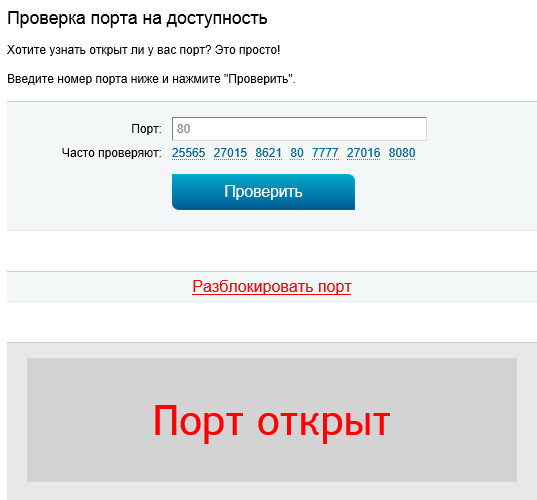 Порты позволяют нескольким действиям и процессам получать доступ к общему сетевому интерфейсу, то есть все они могут происходить одновременно.
Порты позволяют нескольким действиям и процессам получать доступ к общему сетевому интерфейсу, то есть все они могут происходить одновременно.
В чем разница между закрытым портом и открытым портом?
Порты, настроенные для приема пакетов, называются «открытыми портами».Противоположностью открытых портов являются «закрытые порты», то есть порты, которые либо игнорируют все пакеты, направленные на них, либо отвергают соединения.
Важно знать, какие порты открыты, не только для того, чтобы ваша сеть могла функционировать эффективно и результативно, но и для снижения риска кибербезопасности. Открытые порты могут представлять угрозу безопасности, потому что они могут быть легко использованы злоумышленниками. Вы можете думать о портах как о воротах в ваше оборудование. Они критически важны для установления связей, которые вам нужны, но если вы не будете осторожны, плохие актеры тоже могут проникнуть внутрь.Чтобы снизить риск проникновения хакера, очень важно следить за тем, какие порты открыты и закрыты. Лучший способ сделать это — использовать средство проверки открытых портов.
Как я могу проверить, открыт ли порт?
Хотя можно вручную проверить, открыт ли порт, лучший способ проверить, открыт ли порт — это использовать инструмент проверки открытого порта, предназначенный для автоматического сканирования сервера на предмет всех его открытых портов.
Если вы хотите использовать ручной подход к проверке того, открыт ли порт, вам нужно будет использовать командную строку.Есть две серии команд, которым вы можете следовать, чтобы определить, открыт порт или нет. В одной команде вы можете увидеть список активных портов, сопровождаемый именами процессов, которые их используют. Это может быть полезно, но если вы хотите определить, какая конкретная служба или приложение связывает порт, который вам нужно использовать для другого приложения, этот подход может вам не подойти. Второй вариант команды позволяет вам видеть список активных портов вместе с номерами их идентификаторов процессов. Оттуда вы можете использовать эти числа для поиска процессов в диспетчере задач.
Эта ручная проверка открытого порта может быть полезна только в том случае, если вы хотите определить, какое приложение использует порт, который вам теперь нужен для другого приложения. Если вы хотите проверить наличие открытых портов, чтобы получить более глубокое представление о вашей сети, оборудовании или кибербезопасности, ручная проверка вряд ли предоставит вам достаточную полезную информацию для принятия мер. Вот почему вам необходимо использовать инструмент проверки открытых IP-адресов, если вы хотите эффективно протестировать открытые порты.
Программа проверки открытых портов — это прикладная программа, предназначенная для сканирования вашего сервера и проверки открытых портов.Он проверяет ваш внешний IP-адрес и обнаруживает все открытые порты в вашем соединении. Инструмент проверки портов работает, пытаясь подключиться либо ко всем портам, либо к заранее определенному набору портов в системе, предоставляющей доступ к приложению или сети.
Каковы преимущества проверки открытого порта?
Проверка открытых портов может помочь повысить вашу кибербезопасность и дать вам лучшее понимание вашей сети в целом.
Одним из основных преимуществ средства проверки открытых портов является то, что оно помогает устранять проблемы с подключением. В некоторых случаях проблемы с подключением могут быть результатом того, что требуемый порт заблокирован интернет-провайдером или брандмауэром. Инструмент проверки открытого порта может помочь вам диагностировать эту проблему, чтобы вы могли предпринять необходимые шаги для ее устранения.
Еще одним преимуществом проверки открытых портов является то, что она помогает составить карту периметра сети вашей компании, что может иметь серьезные последствия для кибербезопасности. Он позволяет обнаруживать службы TCP и активные хосты, подключенные к Интернету.Кроме того, он помогает определить, какое оборудование устарело и нуждается в замене, чтобы предотвратить его использование злоумышленниками.
Как и устаревшее оборудование, старое и неиспользуемое программное обеспечение также может представлять опасность для вашей кибербезопасности. Открытые порты могут сделать вас уязвимыми, позволяя хакерам использовать прошлые версии неиспользуемого программного обеспечения. Хакеры также могут использовать открытые порты для доступа к ключевой информации о вашей сети, например о том, какую операционную систему вы используете, что может поставить под угрозу ваш сервер.
Проверяя открытые порты, вы можете убедиться, что знаете все открытые порты и только необходимые. Вы также можете следить за тем, какие приложения подключаются к вашим открытым портам, и следить за любыми, казалось бы, подозрительными подключениями. С помощью средства проверки открытых IP-адресов вы можете лучше различать, какие порты должны оставаться открытыми, а какие можно безопасно закрыть. Таким образом, вы можете снизить свою уязвимость к киберугрозам, не беспокоясь о нарушении функциональности вашей сети.
Что такое проверка открытых портов?
Проверка открытых портов — это инструмент, предназначенный для проверки доступности удаленного компьютера или устройства из Интернета. В частности, он идет дальше, ища в сети и находя часто перенаправляемые порты.
Средство проверки портов особенно полезно для определения того, какие открытые порты могут подвергать вас риску. Оттуда инструмент проверки открытых портов может помочь вам определить, какие порты вы можете безопасно закрыть, а какие порты должны оставаться открытыми, чтобы сервер был доступен.
Как работает проверка открытых портов в SolarWinds ETS?
SolarWinds Engineer’s Toolset предлагает надежное средство проверки открытых портов (сканер открытых портов) как часть набора из более чем 60 инструментов.
Помимо тестирования открытых портов, программа проверки открытых портов ETS может провести полную реконструкцию всей вашей сети. Это может помочь вам определить потенциальные риски безопасности и устранить проблемы.
Это выходит за рамки того, что вы получаете с обычным средством проверки открытых портов или сканером, где вы можете получить лишь небольшую и ограниченную картину вашей системы, сети и процессов.Комбинируя IP-браузер, включенный в ETS, с его средством проверки открытых портов, вы можете полностью сканировать диапазоны IP-адресов для идентификации служб и устройств UDP и TCP. Это может помочь вам получить представление о том, какие устройства подключены к сети и какие службы доступны.
Средство проверки открытых портов
ETS также можно легко комбинировать с различными инструментами, чтобы улучшить ваше понимание и видимость сети. Например, вы можете комбинировать этот инструмент с инструментами просмотра карты соседей и маршрута, которые могут дать вам лучшее представление о том, как маршрутизируется ваша сеть.
Помимо своей базовой функциональности, ETS также является отличным средством проверки открытых портов благодаря своему интеллектуальному и интуитивно понятному дизайну, включая удобную схему расположения и динамические информационные панели.
Дополнительные инструменты из набора инструментов инженера
НаборSolarWinds Engineer Toolset включает более 60 важнейших сетевых инструментов. Инструменты, особенно полезные в сочетании со сканером открытых портов, включают:
В набор инструментов инженера включены следующие инструменты:
- Измерители использования полосы пропускания
- Инструменты управления конфигурацией
- ЦП
- Монитор загрузки ЦП
- Монитор ЦП
- Сканер MAC-адресов
- Монитор памяти
- Инструмент реального времени NetFlow
- Инструменты для мониторинга Ping
- Инструмент для проверки Ping
- Инструмент Traceroute
Что такое сканер портов и как он работает?
Сканер портов — это компьютерная программа, которая проверяет сетевые порты на один из трех возможных состояний — открытый, закрытый или отфильтрованный.
Сканеры портов
— ценные инструменты для диагностики проблем с сетью и подключением. Однако злоумышленники используют сканеры портов для обнаружения возможных точек доступа для проникновения и определения того, какие типы устройств вы используете в сети, например брандмауэры, прокси-серверы или VPN-серверы. Здесь мы познакомим вас с особенностями сканера портов, в том числе:
Получите бесплатное тестирование на проникновение в средах Active Directory EBook
«Это действительно открыло мне глаза на безопасность AD, чего никогда не делала защита.”
Как работает сканер портов?
Сканер портов отправляет сетевой запрос на подключение к определенному порту TCP или UDP на компьютере и записывает ответ.
Итак, сканер портов отправляет пакет сетевых данных в порт для проверки текущего состояния. Если вы хотите проверить, правильно ли работает ваш веб-сервер, вы должны проверить состояние порта 80 на этом сервере, чтобы убедиться, что он открыт и прослушивает.
Статус помогает сетевым инженерам диагностировать проблемы с сетью или проблемы с подключением приложений или помогает злоумышленникам найти возможные порты для проникновения в вашу сеть.
Что такое порт?
Порт — это виртуальное место, где начинается и заканчивается сетевое взаимодействие (в двух словах). Для более глубокого объяснения нам нужно установить небольшую справочную информацию. На каждом компьютере есть два типа сетевых портов (65 536 каждого, всего 131 082 сетевых порта):
У каждого компьютера есть IP-адрес, по которому сеть узнает, на какой компьютер отправлять пакеты. Если вы отправляете пакет на IP-адрес, компьютер знает, на какой порт направить пакет, в зависимости от приложения или содержимого пакета.Каждая служба, запущенная на компьютере, должна «прослушивать» назначенный порт.
Первые 1023 порта TCP — это хорошо известные порты, зарезервированные для таких приложений, как FTP (21), HTTP (80) или SSH (22), и Internet Assigned Numbers Authority (IANA) резервирует эти точки для их стандартизации.
TCP-порты 1024–49151 доступны для использования службами или приложениями, и вы можете зарегистрировать их в IANA, поэтому они считаются частично зарезервированными. Порты 49152 и выше можно использовать бесплатно.
Основы сканирования портов
Сканер портов отправляет сетевой пакет TCP или UDP и запрашивает порт об их текущем состоянии. Ниже приведены три типа ответов:
- Открыто, принято : компьютер отвечает и спрашивает, может ли он что-нибудь для вас сделать.
- Закрыт, не прослушивает : компьютер отвечает, что «Этот порт в настоящее время используется и недоступен».
- Filtered, Dropped, Blocked : компьютер даже не пытается ответить.
Сканирование портов обычно выполняется на ранних этапах цепочки кибер-убийств, во время разведки и вторжения. Злоумышленники используют сканирование портов для обнаружения целей с открытыми и неиспользуемыми портами, которые они могут перепрофилировать для проникновения, управления и контроля и кражи данных, или обнаруживают, какие приложения работают на этом компьютере, чтобы использовать уязвимость в этом приложении.
Методы сканирования портов
Nmap — один из самых популярных инструментов сканирования портов с открытым исходным кодом.Nmap предоставляет несколько различных методов сканирования портов для различных сценариев.
Сканер Ping
Самым простым сканированием портов является сканирование ping. Пинг — это эхо-запрос протокола управляющих сообщений Интернета (ICMP) — вы ищете все ответы ICMP, которые указывают на то, что цель активна. Ping-сканирование — это автоматическая отправка множества эхо-запросов ICMP различным целям, чтобы узнать, кто отвечает. Сканирование Ping технически не является техникой сканирования портов, поскольку лучшее, что вы можете получить назад, — это наличие компьютера на другом конце, но это связано и обычно является первой задачей перед сканированием портов.
Администраторы обычно отключают ICMP (ping) либо на брандмауэре, либо на маршрутизаторе для внешнего трафика и оставляют его открытым внутри сети. Эту функцию можно быстро и легко отключить и таким образом сделать невозможным исследование сети. Однако ping — полезный инструмент для устранения неполадок, и его отключение немного затрудняет отслеживание сетевых проблем.
TCP Half Open
Одним из наиболее распространенных и популярных методов сканирования портов является сканирование полуоткрытых портов TCP, иногда называемое сканированием SYN.Это быстрое и скрытое сканирование, которое пытается найти потенциально открытые порты на целевом компьютере.
пакетов SYN запрашивают ответ от компьютера, и пакет ACK является ответом. В типичной транзакции TCP есть SYN, ACK от службы и третье сообщение подтверждения ACK.
Это сканирование быстрое и трудное для обнаружения, поскольку оно никогда не завершает полное трехстороннее квитирование TCP. Сканер отправляет сообщение SYN и просто записывает ответы SYN-ACK. Сканер не завершает соединение, отправив последний ACK: он оставляет цель висеть.
Любые ответы SYN-ACK, возможно, являются открытыми портами. Ответ RST (сброс) означает, что порт закрыт, но здесь есть рабочий компьютер. Отсутствие ответов означает, что SYN фильтруется в сети. Отсутствие ответа ICMP (или ping) также считается отфильтрованным ответом.
Полуоткрытое сканирование TCP — это сканирование по умолчанию в NMAP.
TCP-соединение
Этот метод сканирования портов в основном такой же, как и сканирование TCP Half-Open, но вместо того, чтобы оставлять цель зависшей, сканер портов завершает TCP-соединение.
Это не такая популярная техника, как полуоткрытый TCP. Во-первых, вам нужно отправить еще один пакет за одно сканирование, что увеличивает количество шума, создаваемого вами в сети. Во-вторых, поскольку вы завершили соединение с целью, вы можете включить сигнал тревоги, которого не будет при полуоткрытом сканировании.
Целевые системы с большей вероятностью будут регистрировать полное TCP-соединение, а системы обнаружения вторжений (IDS) с большей вероятностью будут инициировать тревогу на нескольких TCP-соединениях с одного и того же хоста.
Преимущество сканирования TCP-соединения состоит в том, что пользователю не нужен такой же уровень привилегий для запуска, как для запуска Half-open scan.Сканирование TCP-соединения использует протоколы соединения, необходимые любому пользователю для подключения к другим системам.
UDP
Сканирование
UDP выполняется медленнее, чем сканирование TCP, но есть множество уязвимых служб UDP, которые могут использовать злоумышленники, например, эксфильтрация DNS. Защитники должны защищать свои UDP-порты с такой же жадностью, как и их TCP-порты.
Сканирование
UDP работает лучше всего, когда вы отправляете определенную полезную нагрузку на цель. Например, если вы хотите узнать, работает ли DNS-сервер, вы должны отправить DNS-запрос.Для других портов UDP пакет отправляется пустым. Ответ ICMP о недоступности означает, что порт закрыт или отфильтрован. Если запущена служба, вы можете получить ответ UDP, что означает, что порт открыт. Отсутствие ответа может означать, что порт открыт или отфильтрован.
Еще одно логическое использование сканирования UDP — это отправить DNS-запрос на UDP-порт 53 и посмотреть, получите ли вы ответ DNS. Если вы все же получили ответ, значит, на этом компьютере есть DNS-сервер. Сканирование UDP может быть полезным для поиска активных служб таким образом, а сканер портов Nmap предварительно настроен для отправки запросов для многих стандартных служб.
Разница между TCP и UDP
TCP и UDP — два наиболее распространенных протокола, используемых в сетях Интернет-протокола (IP). Протокол управления передачей (TCP) — это хороший упорядоченный протокол транзакций: TCP отправляет каждый пакет по порядку, в комплекте с проверкой ошибок, проверкой и трехсторонним рукопожатием, чтобы подтвердить успешность каждого пакета.
UDP не проверяет ошибки, но обычно работает быстрее. По этой причине для потокового вещания и онлайн-игр часто используется протокол UDP.UDP — это протокол без установления соединения, поэтому программы, использующие UDP, просто отправляют данные — и если вы пропустите пакет, вы никогда не получите его снова.
Скрытое сканирование
Некоторые сканирования портов легче обнаружить, чем другие, поэтому защитники должны знать об этих флагах TCP, которые позволяют злоумышленникам затруднить обнаружение сканирования портов.
Когда вы отправляете сканирование порта с пакетом и флагом FIN, вы отправляете пакет, не ожидая ответа. Если вы все же получили RST, вы можете предположить, что порт закрыт.Если вы ничего не получаете обратно, это означает, что порт открыт. Межсетевые экраны ищут пакеты SYN, поэтому пакеты FIN проходят незамеченными.
Сканирование X-MAS отправляет пакет с флагами FIN, URG и PUSH и ожидает ответа RST или отсутствия ответа, как и сканирование FIN. Это сканирование не имеет особого практического применения, но оно делает пакет похожим на рождественскую елку, так что вот оно.
Вы также можете отправлять пакеты без флагов, которые называются NULL-пакетами, и ответом является либо RST, либо ничего.
Для хакера это хорошо то, что обычно они не отображаются в журналах. Более новое программное обеспечение для обнаружения вторжений (IDS) и, конечно же, WireShark улавливают эти сканы. Плохая новость заключается в том, что если целью является ОС Microsoft, вы увидите только закрытые порты, но если вы найдете открытый порт, вы можете предположить, что это не машина с Windows. Самым значительным преимуществом использования этих флагов является то, что они могут проскользнуть через брандмауэры, что делает результаты более надежными.
Дополнительные методы сканирования
Обсуждаемые нами сканы являются наиболее распространенными, но это не исчерпывающий список. Вот еще несколько сканирований и причины их запуска:
- TCP ACK сканирование : для сопоставления наборов правил брандмауэра
- TCP Window Scan : может отличать открытые порты от закрытых портов, но работает только в меньшинстве систем
- –scanflags : для опытных пользователей, которые хотят отправлять свои собственные TCP-флаги при сканировании, вы можете сделать это в Nmap
.
- Nmap
- Сканер портов Solarwinds
- Netcat
- Расширенный сканер портов
- Инструменты NetScan
Как обнаружить сканирование портов?
Существует несколько различных методов обнаружения сканирования портов, которые могут быть попытками сканирования вашей сети на наличие уязвимостей.
One — это специальное программное приложение для обнаружения сканирования портов, такое как PortSentry или Scanlogd.
Netcat включает функцию сканирования портов, а также возможность создавать простой чат-сервер или программировать различные пакеты для целей тестирования.
Системы обнаружения вторжений (IDS) — еще один способ обнаружения сканирования портов. Ищите IDS, который использует широкий спектр правил для обнаружения различных видов сканирования портов, не основанных только на пороговых значениях.
Почему следует запускать сканирование портов?
Вы должны заранее запускать сканирование портов, чтобы обнаружить и закрыть все возможные уязвимости, которыми могут воспользоваться злоумышленники.
Профилактическое сканирование портов — хорошая привычка, которую следует повторять регулярно. Кроме того, проверьте и проверьте все открытые порты, чтобы убедиться, что они используются правильно, и что любые приложения, которые действительно используют открытые порты, безопасны и защищены от известных уязвимостей.
Последствия запуска сканирования портов
Вот некоторые предостережения при сканировании портов. Некоторые службы или компьютеры могут выйти из строя при сканировании портов. Это больше касается внутренних систем, чем систем с выходом в Интернет, но это может случиться.
Запуск сканирования портов без авторизации может считаться агрессивным действием, и если вы находитесь в общей сети, вы можете сканировать систему, которая не находится под вашим контролем, что нехорошо.
Сканирование портов — важная часть построения хорошей защиты от кибератак. Злоумышленники также используют сканирование портов. Вам нужно избить их до упора и закрыть возможные векторы атаки и максимально усложнить их жизнь.
Однако защита периметра — это только часть битвы.Вам необходимо защищать и контролировать свои данные с такой же бдительностью, как вы защищаете и контролируете свои порты. Платформа безопасности данных Varonis помогает вам защитить ваши данные, создавая внутренние барьеры для ваших наиболее конфиденциальных данных, а затем отслеживая все действия, которые могут повлиять на эти данные.

 NET нужна для работы сервера печати и сервера терминалов. При компиляции страниц ASP.NET в папке временных файлов (по умолчанию %WINDIR%\Microsoft.NET\Framework64\<версия>\Temporary ASP.NET Files) сохраняются бинарные файлы. Если у сервера Mobile SMARTS нет прав на запись/ чтение для данной папки, работа сервера Mobile SMARTS невозможна.
NET нужна для работы сервера печати и сервера терминалов. При компиляции страниц ASP.NET в папке временных файлов (по умолчанию %WINDIR%\Microsoft.NET\Framework64\<версия>\Temporary ASP.NET Files) сохраняются бинарные файлы. Если у сервера Mobile SMARTS нет прав на запись/ чтение для данной папки, работа сервера Mobile SMARTS невозможна.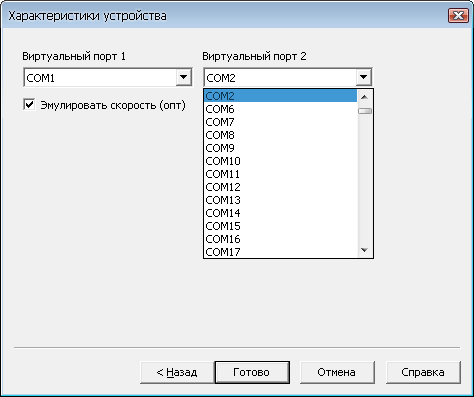 Если онлайн-соединение с базой 1С не используется, данный параметр неактуален.
Если онлайн-соединение с базой 1С не используется, данный параметр неактуален.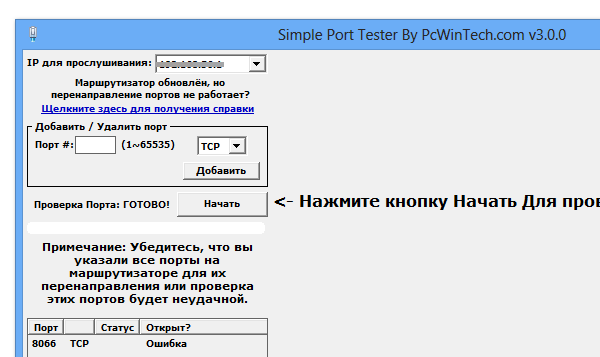

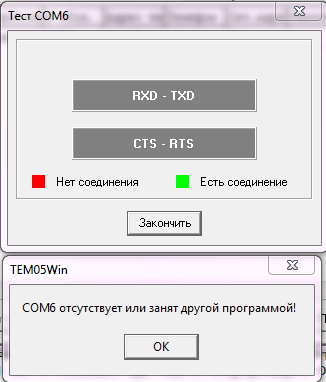
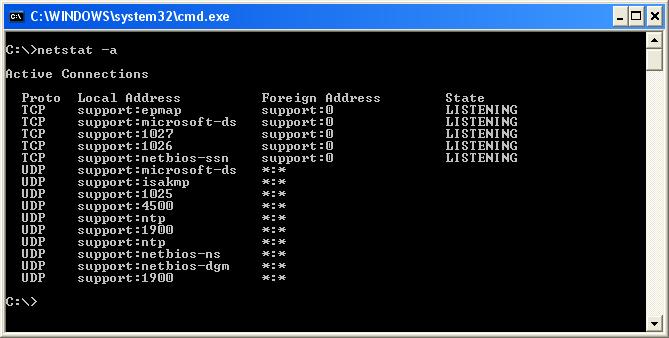
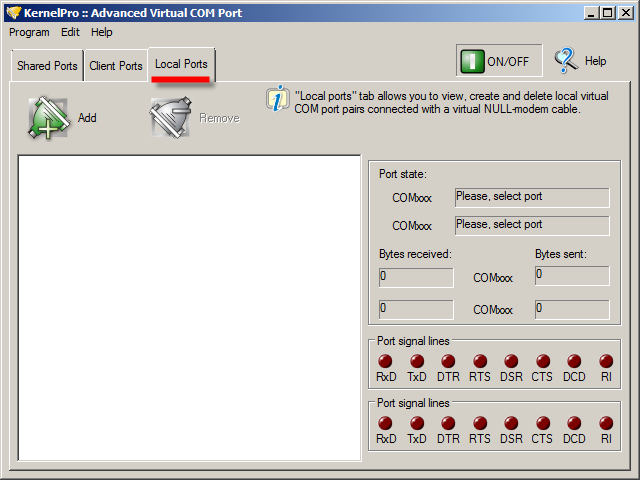

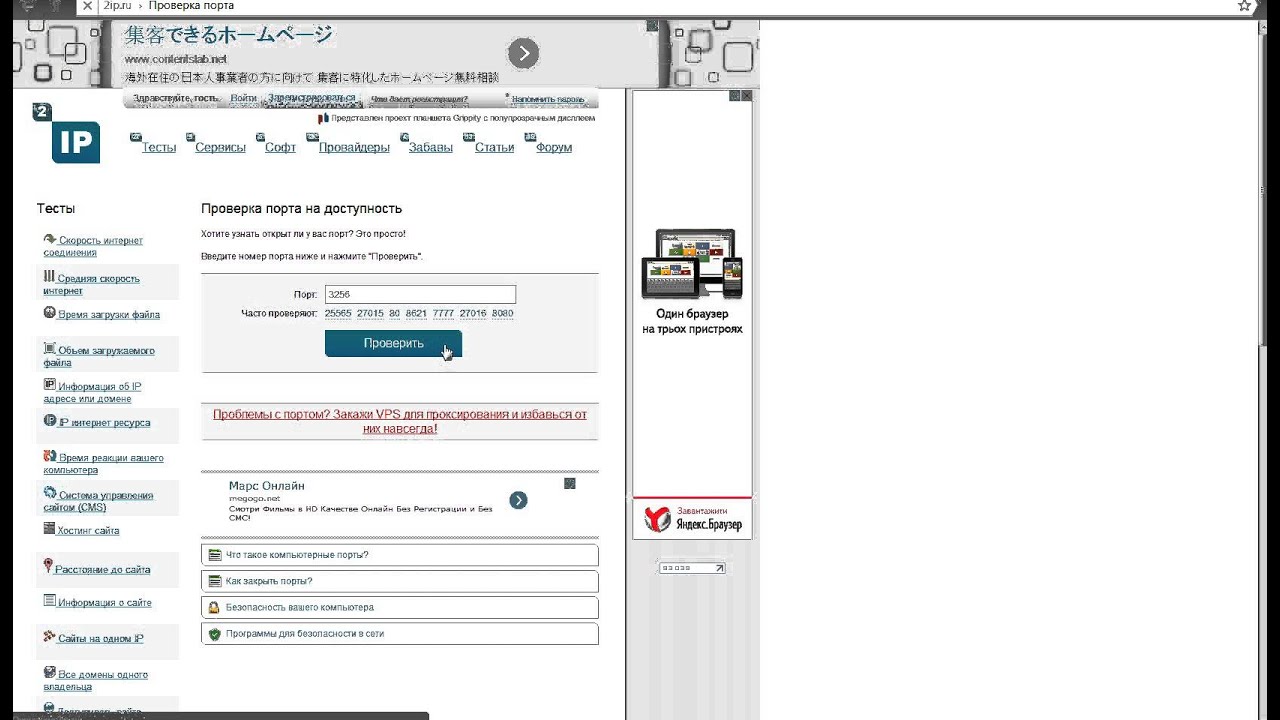
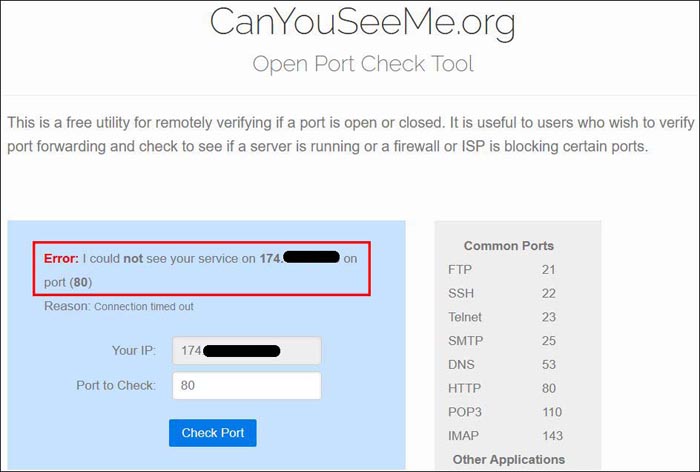
 Проверяет внутренние шины, память, видеопамять, аудио и USB.
Проверяет внутренние шины, память, видеопамять, аудио и USB.
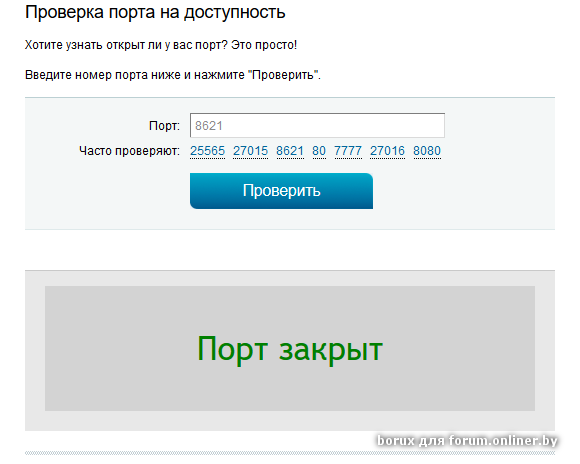
 If you have firewalls or network devices that could potentially restrict or alter this kind of internal network traffic, you need to configure rules that allow free and unrestricted communication between these servers: rules that allow incoming and outgoing network traffic on any port (including random RPC ports) and any protocol that never alter bits on the wire.
If you have firewalls or network devices that could potentially restrict or alter this kind of internal network traffic, you need to configure rules that allow free and unrestricted communication between these servers: rules that allow incoming and outgoing network traffic on any port (including random RPC ports) and any protocol that never alter bits on the wire.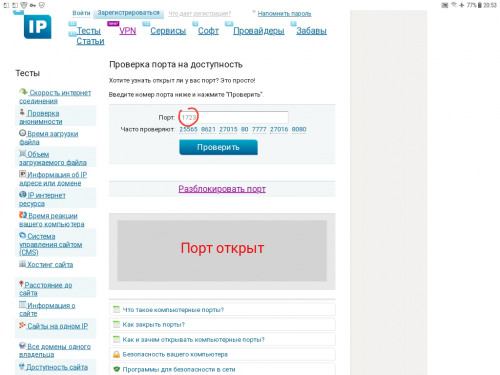 Также можно ограничить трафик между внутренними клиентами и внутренними серверами Exchange. Эти сетевые порты описаны в данном разделе.It’s expected that you’ll restrict network traffic between external clients and services and your internal Exchange organization. It’s also OK if you decide to restrict network traffic between internal clients and internal Exchange servers. These network ports are described in this topic.
Также можно ограничить трафик между внутренними клиентами и внутренними серверами Exchange. Эти сетевые порты описаны в данном разделе.It’s expected that you’ll restrict network traffic between external clients and services and your internal Exchange organization. It’s also OK if you decide to restrict network traffic between internal clients and internal Exchange servers. These network ports are described in this topic.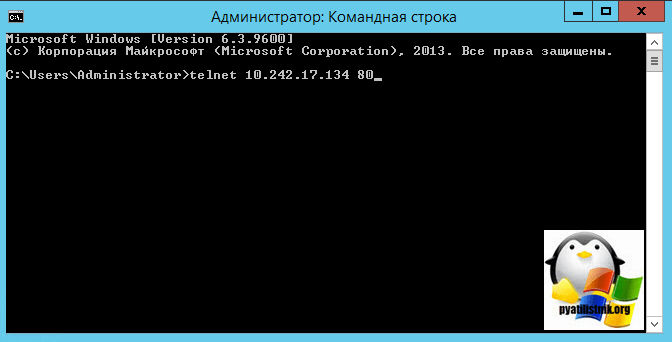 The destination for these clients and services is the Client Access services on a Mailbox server. В Exchange 2016 и Exchange 2019 службы клиентского доступа (серверные) и серверные службы устанавливаются вместе на одном сервере почтовых ящиков.In Exchange 2016 and Exchange 2019, Client Access (frontend) and backend services are installed together on the same Mailbox server. Дополнительные сведения см. в архитектуре протокола клиентского доступа.For more information, see Client Access protocol architecture.
The destination for these clients and services is the Client Access services on a Mailbox server. В Exchange 2016 и Exchange 2019 службы клиентского доступа (серверные) и серверные службы устанавливаются вместе на одном сервере почтовых ящиков.In Exchange 2016 and Exchange 2019, Client Access (frontend) and backend services are installed together on the same Mailbox server. Дополнительные сведения см. в архитектуре протокола клиентского доступа.For more information, see Client Access protocol architecture. Similarly, the table doesn’t have a source column because the source could be any location that’s external to the Exchange organization (for example, the internet or an accounts forest).
Similarly, the table doesn’t have a source column because the source could be any location that’s external to the Exchange organization (for example, the internet or an accounts forest).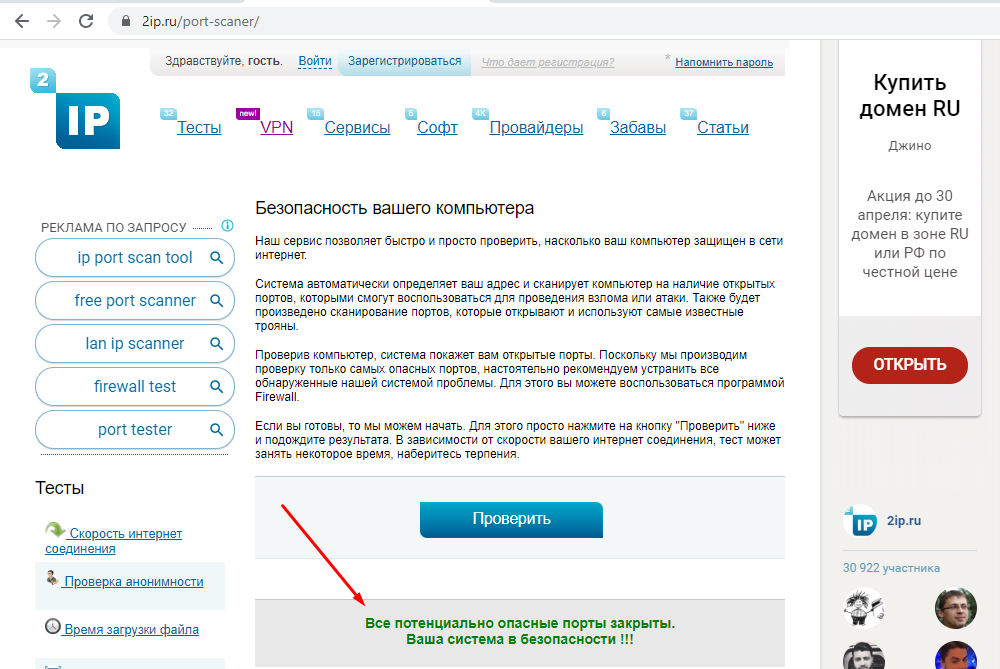
 Обратите внимание, что сосуществование с Exchange 2010 не поддерживается в Exchange 2019.Note that coexistance with Exchange 2010 isn’t supported in Exchange 2019.
Обратите внимание, что сосуществование с Exchange 2010 не поддерживается в Exchange 2019.Note that coexistance with Exchange 2010 isn’t supported in Exchange 2019. Протокол получения писем, версия третья.
Протокол получения писем, версия третья.



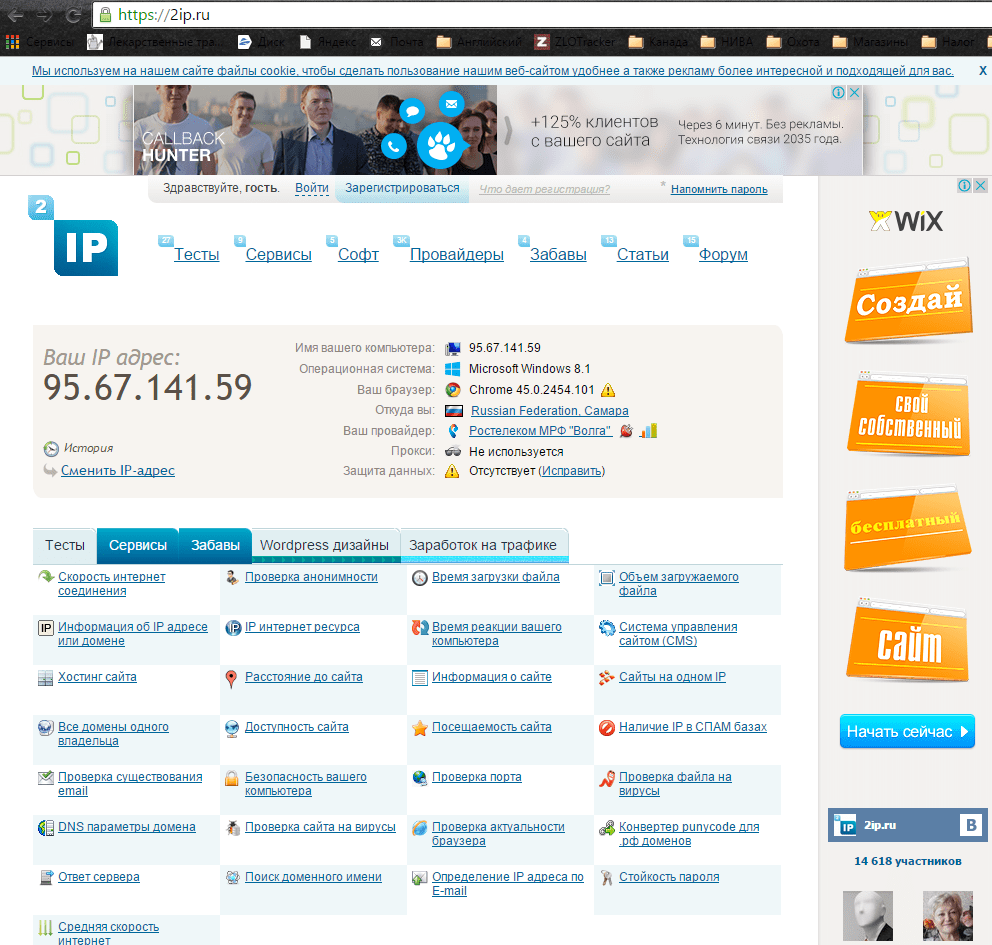 Net Gaming Service
Net Gaming Service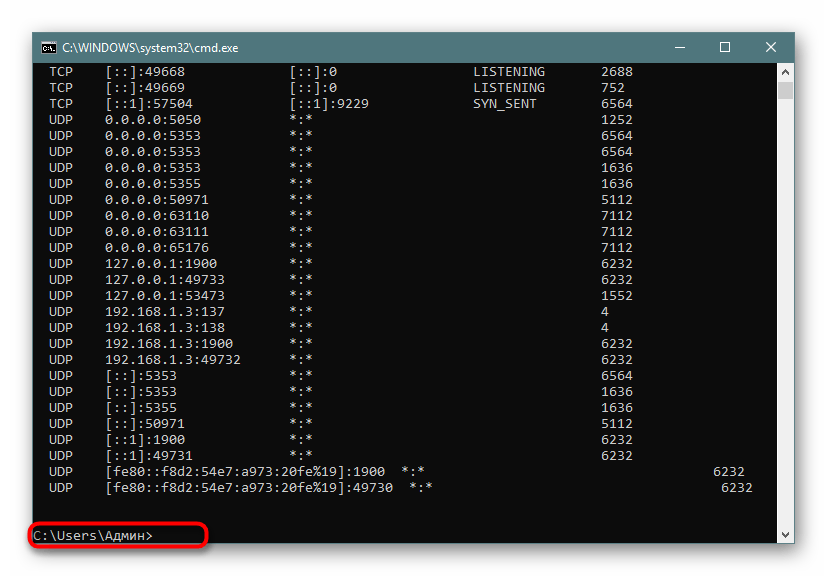 Д.
Д.